Stáhněte si a nainstalujte si iOS 16.4 na svůj iPhone a nejprve vyzkoušejte nové funkce
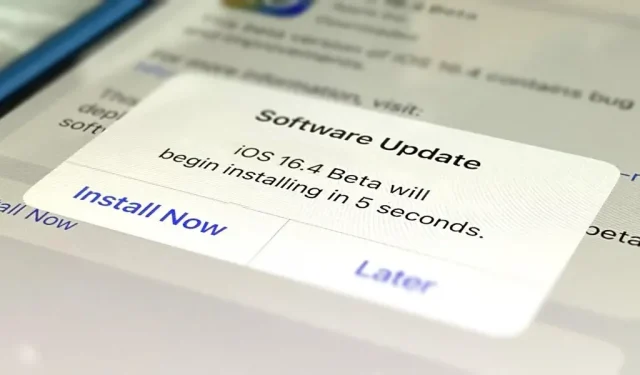
Aktualizace softwaru Apple iOS 16.4 pro iPhone je v současné době ve vývoji a můžete vyzkoušet všechny připravované nové funkce, pokud jste v pořádku se spuštěním beta softwaru na vašem iPhone.
Od 12. září 2022, kdy byl iOS 16 poprvé vydán, Apple vydal devět dalších aktualizací softwaru iOS 16, které nám přinášejí důležité aktualizace, jako jsou živé akce a úryvky textu, a také nové funkce, jako je Apple Music Sing. Freeform a bezpečnostní klíče Apple ID.
Apple aktuálně pracuje na své desáté aktualizaci iOS 16.4 a první beta verze iOS 16.4 vyšla ve čtvrtek 16. února. Brzy budeme mít přehled funkcí iOS 16.4, ale mezitím si můžete nainstalovat nejnovější beta verzi. sami a vyzkoušejte si všechny nové triky, které iOS připravuje dříve než kdokoli jiný.
Poznámka. Níže uvedené pokyny fungují také pro iPadOS 16.4 beta, ale úplné pokyny pro iPhone najdete v naší instalační příručce pro iPadOS beta.
Přejít na sekci:
- Historie vydání beta verze iOS 16
- Kompatibilní zařízení
- Záloha archivu
- Instalujte pomocí veřejného profilu OTA
- Nainstalujte pomocí profilu vývojáře OTA
- Nainstalujte pomocí bitové kopie pro obnovení IPSW
Historie vydání beta verze iOS 16
- 16. února: iOS 16.4 Developer Beta 1 (20E5212f)
- 13. února: Oficiální vydání iOS 16.3.1 (20D67)
- 23. ledna: Oficiální vydání iOS 16.3 (20D47)
- 18. ledna: Veřejné vydání iOS 16.3 (20D47)
- 18. ledna: Kandidát na vydání iOS 16.3 pro vývojáře (20D47)
- 11. ledna: iOS 16.3 veřejná beta 2 (20D5035i)
- 10. ledna: iOS 16.3 Developer Beta 2 (20D5035i)
- 15. prosince: iOS 16.3 Public Beta 1 (20D5024e)
- 14. prosince: iOS 16.3 Developer Beta 1 (20D5024e)
- 13. prosince: Oficiální vydání iOS 16.2 (20C65)
- 7. prosince: iOS 16.2 (20C65) Public Release Candidate
- 7. prosince: Kandidát na vydání iOS 16.2 pro vývojáře (20C65)
- 2. prosince: iOS 16.2 Public Beta 4 (20C5058d)
- 1. prosince: iOS 16.2 Developer Beta 4 (20C5058d)
- 30. listopadu: Oficiální vydání iOS 16.1.2 (20B110)
- 16. listopadu: iOS 16.2 Public Beta 3 (20C5049e)
- 15. listopadu: iOS 16.2 Developer Beta 3 (20C5049e)
- 9. listopadu: iOS 16.2 Public Beta 2 (20C5043e)
- 9. listopadu: Oficiální vydání iOS 16.1.1 (20B101)
- 8. listopadu: iOS 16.2 Developer Beta 2 (20C5043e)
- 27. října: iOS 16.2 Public Beta 1 (20C5032e)
- 25. října: iOS 16.2 Developer Beta 1 (20C5032e)
- 24. října: Oficiální vydání iOS 16.1 (20B82)
- 18. října: iOS 16.1 Public Release Candidate (20B79)
- 18. října: Kandidát na vydání iOS 16.1 pro vývojáře (20B79)
- 11. října: iOS 16.1 veřejná beta 5 (20B5072b)
- 11. října: iOS 16.1 Developer Beta 5 (20B5072b)
- 10. října: Oficiální vydání iOS 16.0.3 (20A392)
- 5. října: iOS 16.1 Public Beta 4 (20B5064c)
- 4. října: iOS 16.1 Developer Beta 4 (20B5064c)
- 28. září: iOS 16.1 Public Beta 3 (20B5056e)
- 27. září: iOS 16.1 Developer Beta 3 (20B5056e)
- 22. září: Oficiální vydání iOS 16.0.2 (20A380)
- 21. září: iOS 16.1 Public Beta 2 (20B5050f)
- 20. září: iOS 16.1 Developer Beta 2 (20B5050f)
- 15. září: iOS 16.1 Public Beta 1 (20B5045d)
- 14. září: iOS 16.1 Developer Beta 1 (20B5045d)
- 14. září: Oficiální vydání iOS 16.0.1 (20A371)
- 12. září: Oficiální vydání iOS 16.0 (20A362)
- 7. září: iOS 16.0 Public Release Candidate (20A362)
- 7. září: Kandidát na vydání iOS 16.0 pro vývojáře (20A362)
- 29. srpna: iOS 16.0 Developer Beta 8 (20A5358a)
- 24. srpna: iOS 16.0 veřejná beta 5 (20A5356a)
- 23. srpna: iOS 16.0 Developer Beta 7 (20A5356a)
- 15. srpna: iOS 16.0 Public Beta 4 (20A5349b)
- 15. srpna: iOS 16.0 Developer Beta 6 (20A5349b)
- 9. srpna: iOS 16.0 Public Beta 3 (20A5339d)
- 8. srpna: iOS 16.0 Developer Beta 5 (20A5339d)
- 28. července: iOS 16.0 Public Beta 2 (20A5328h)
- 27. července: iOS 16.0 Developer Beta 4 (20A5328h)
- 11. července: iOS 16.0 Public Beta 1 (20A5312j)
- 6. července: iOS 16.0 Developer Beta 3 (20A5312g)
- 22. června: iOS 16.0 Developer Beta 2 (20A5303i)
- 6. června: iOS 16.0 Developer Beta 1 (20A5283p)
Kompatibilní zařízení
iOS 16.4 beta je k dispozici na následujících modelech iPhone. Apple ukončil podporu pro iPhone 6 S, 6 S Plus, 7, 7 Plus a SE (1. generace) s vydáním iOS 16.0, takže tato zařízení nejsou podporována.
- iPhone 14 Pro Max
- iphone 14 pro
- iphone 14 plus
- iPhone 14
- iPhone SE (3. generace)
- iPhone 13 Pro Max
- iphone 13 pro
- iphone 13 mini
- iPhone 13
- iPhone 12 Pro Max
- iphone 12 pro
- iphone 12 mini
- iphone 12
- iPhone SE (2. generace)
- iPhone 11 Pro Max
- iPhone 11 Pro
- iphone 11
- iphone xr
- iPhone XS Max
- iphone xs
- iphone x
- iphone 8 plus
- iPhone 8
Archivujte zálohu iOS
Zatímco beta verze iOS 16.4 je přibližně stejně stabilní jako veřejná vydání iOS 16.0, 16.1, 16.2 a iOS 16.3, můžete přejít na nižší verzi, pokud se vám na ní něco nelíbí. K tomu budete potřebovat zazipovanou zálohu iOS 16.3 nebo iOS 16.3.1 (které jsou stále podepsané), ale zálohu můžete vytvořit pouze před instalací beta verze iOS 16.4.
Metoda 1: Instalace pomocí veřejného profilu OTA
Apple poprvé otevřel beta verzi iOS 16 pro veřejnost 35 dní po první beta verzi pro vývojáře, ale následné veřejné beta verze byly vydány o jeden až dva dny později než jejich vývojářské protějšky. Očekáváme, že veřejná beta verze iOS 16.4 nebude jiná. Po jeho vydání budete moci pomocí těchto pokynů aktualizovat svůj iPhone na nejnovější veřejnou beta verzi iOS 16.4.
Veřejná beta verze Apple iOS 16.4 ještě nebyla vydána.
- Odinstalujte veřejnou beta verzi iOS 15, pokud ji máte nainstalovanou na svém iPhonu. Přejděte do Nastavení -> Obecné -> Správa VPN a zařízení -> Softwarový profil iOS 15 Beta -> Smazat profil, zadejte heslo a potvrďte kliknutím na Smazat.
- Navštivte beta.apple.com v prohlížeči na vašem iPhone.
- Pokud ještě nejste přihlášeni, přihlaste se pomocí svých přihlašovacích údajů Apple ID, zadejte kód 2FA z jiného zařízení a „důvěřujte“ prohlížeči, pokud se vás zeptá.
- Přečtěte si a „přijměte“ smlouvu o beta softwaru společnosti Apple, pokud ji vidíte.
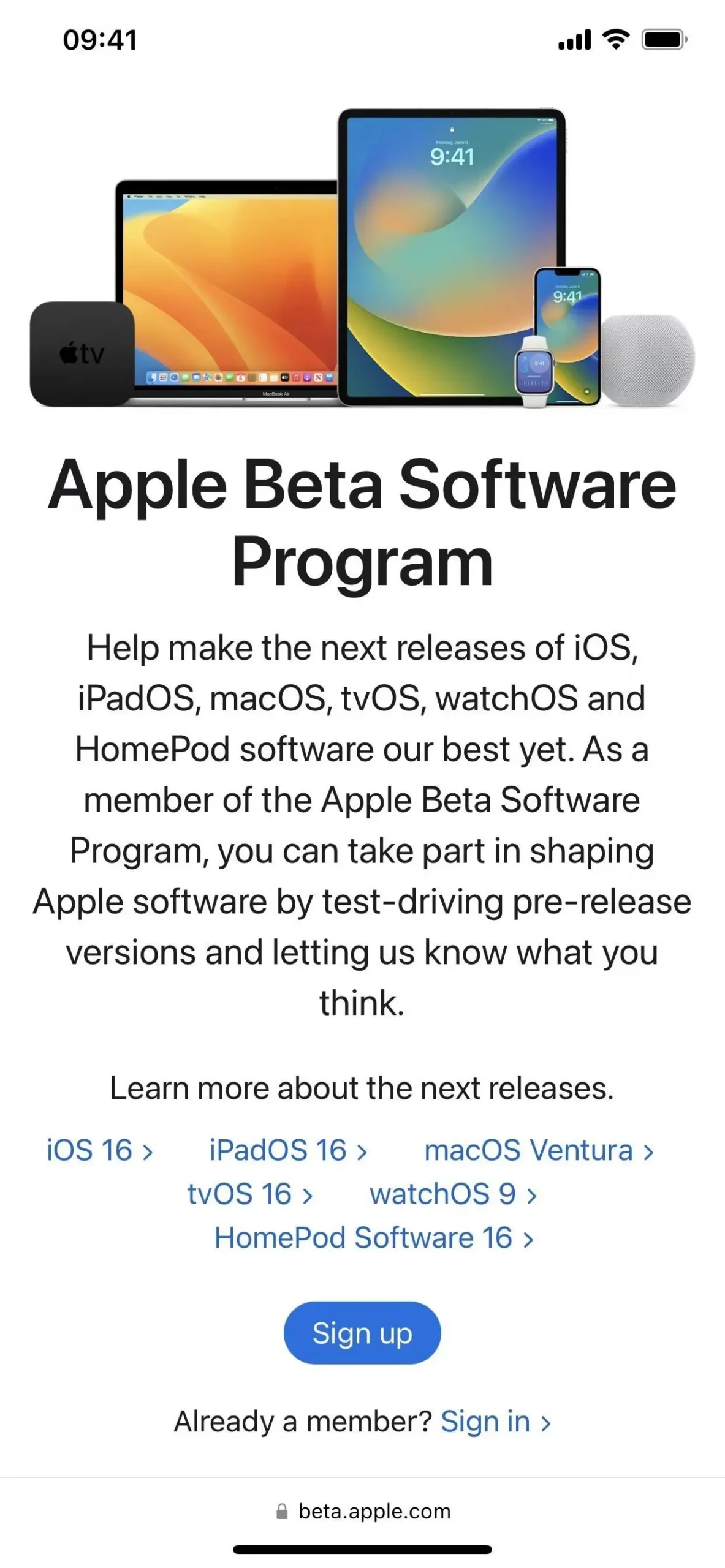
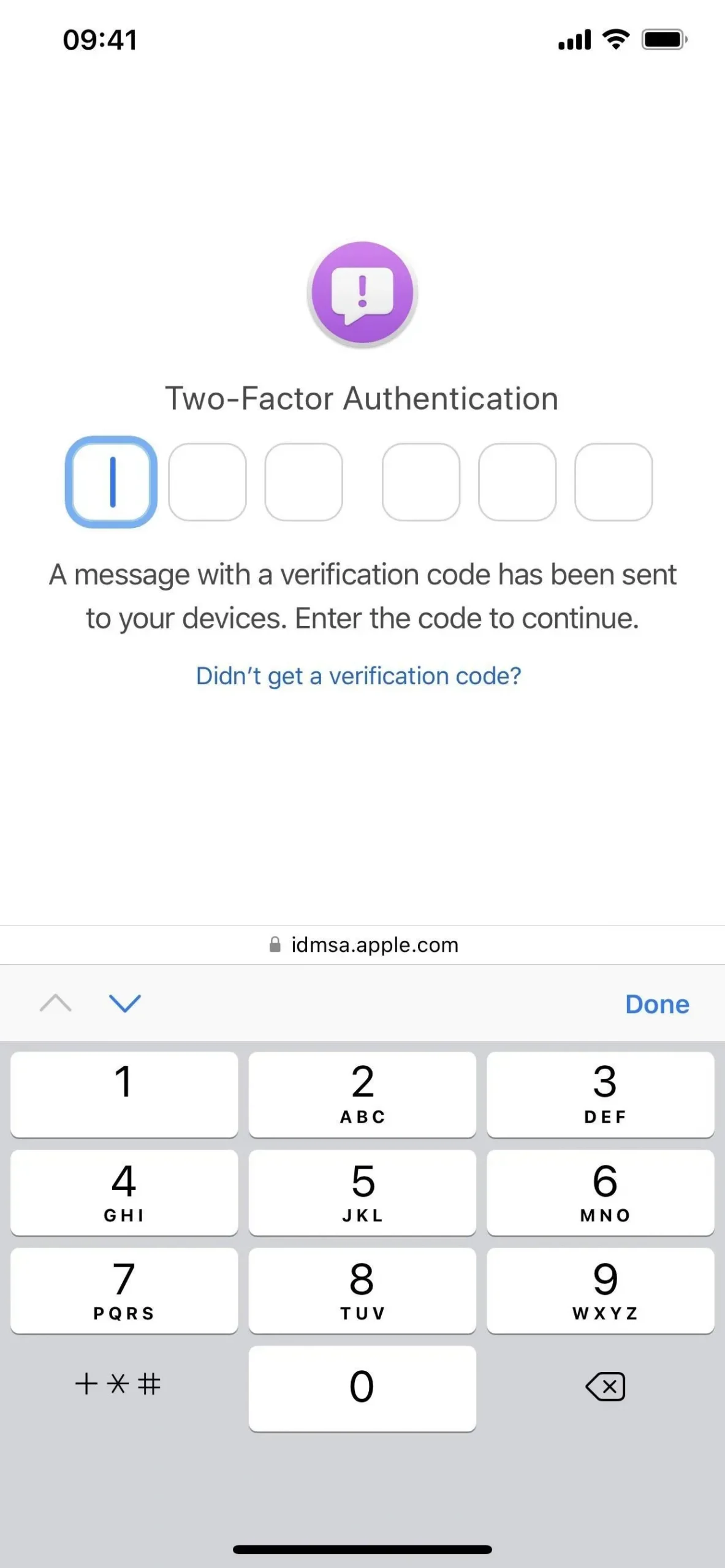
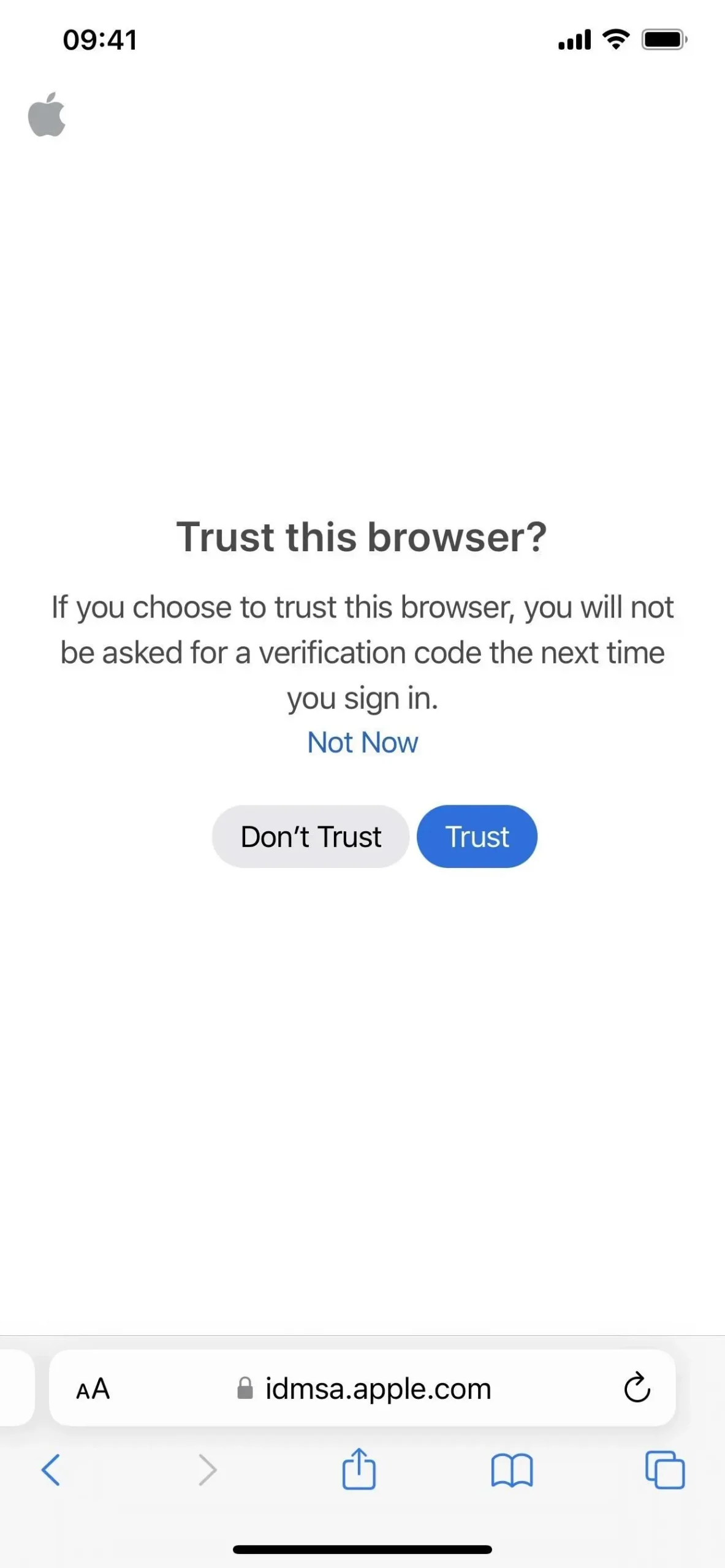
- Klepněte na odkaz „Zaregistrujte své zařízení iOS“. Navštivte také stránku beta.apple.com/profile .
- Klepněte na odkaz Stáhnout profil.
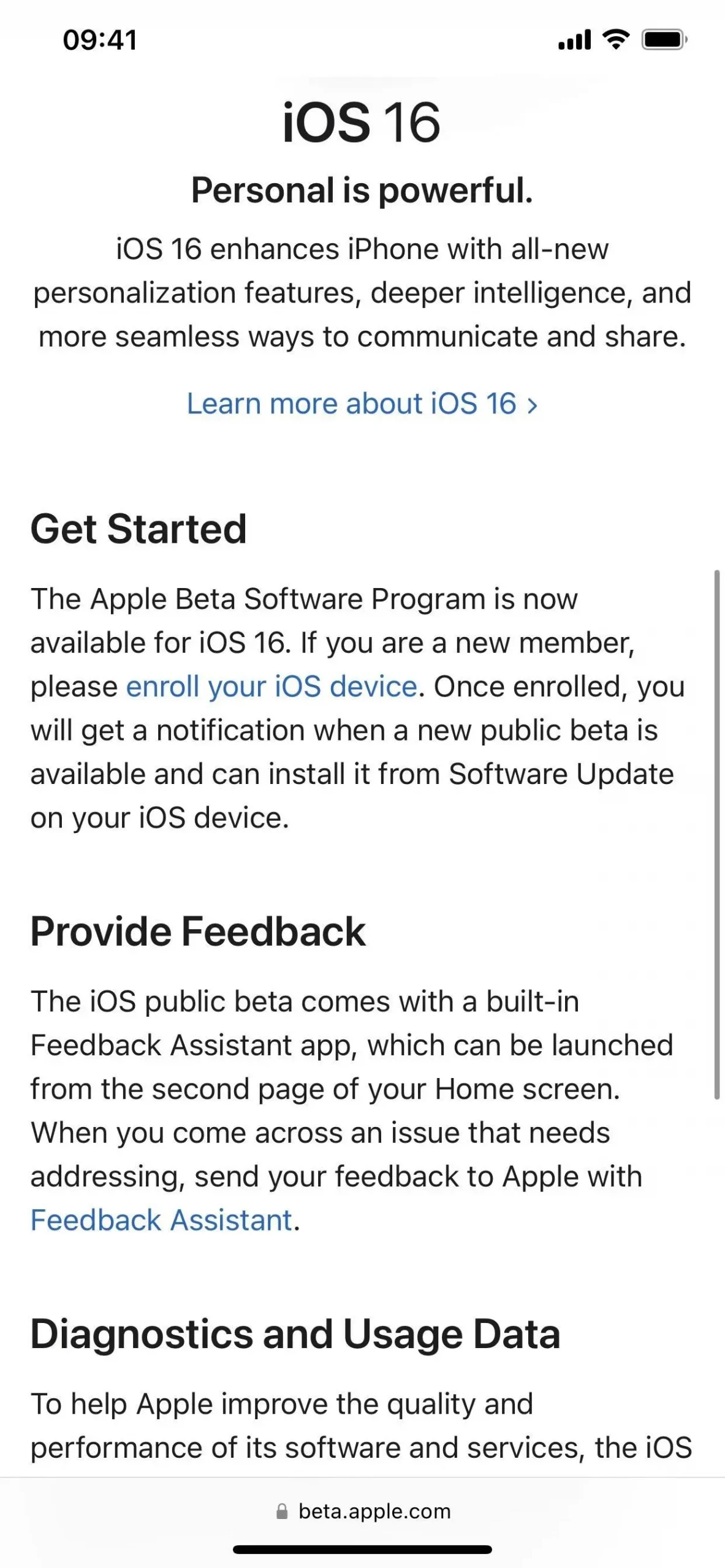
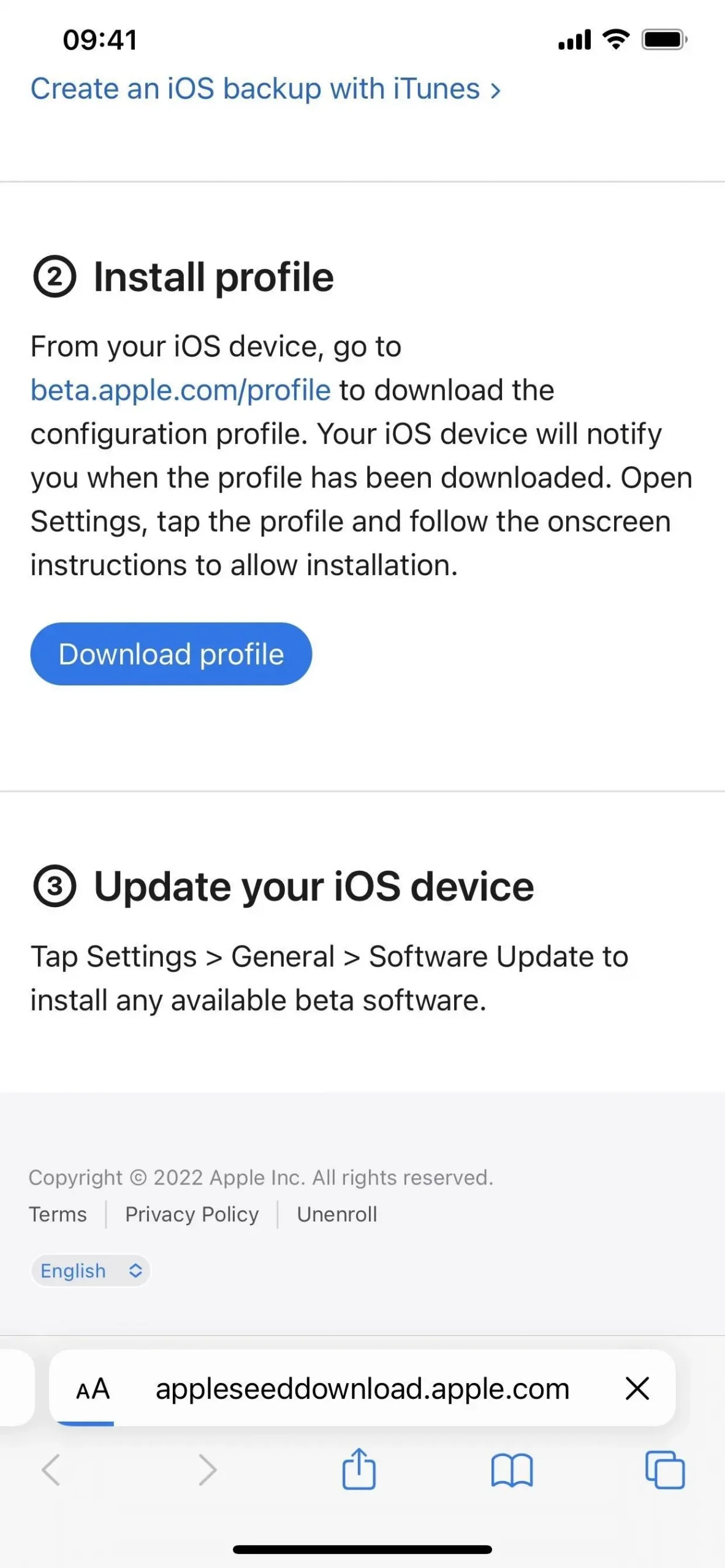
- Kliknutím na „Povolit“ ve vyskakovacím okně zobrazíte konfigurační profil a poté na „Zavřít“ po dokončení stahování.
- „Přejděte do Nastavení -> Obecné -> Správa VPN a zařízení -> Softwarový profil iOS 16 Beta.“ Případně klepněte na odkaz Profil načten na hlavní stránce aplikace Nastavení.
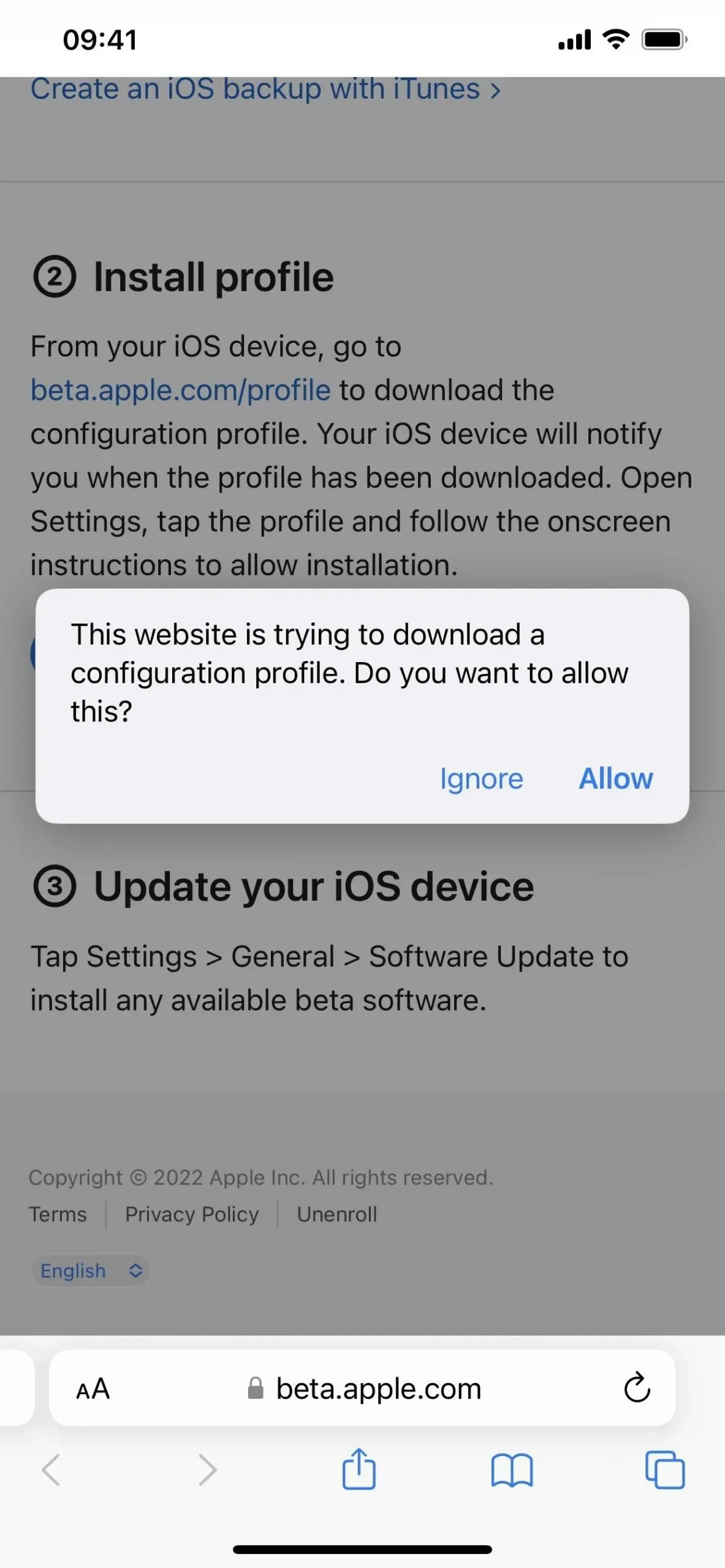
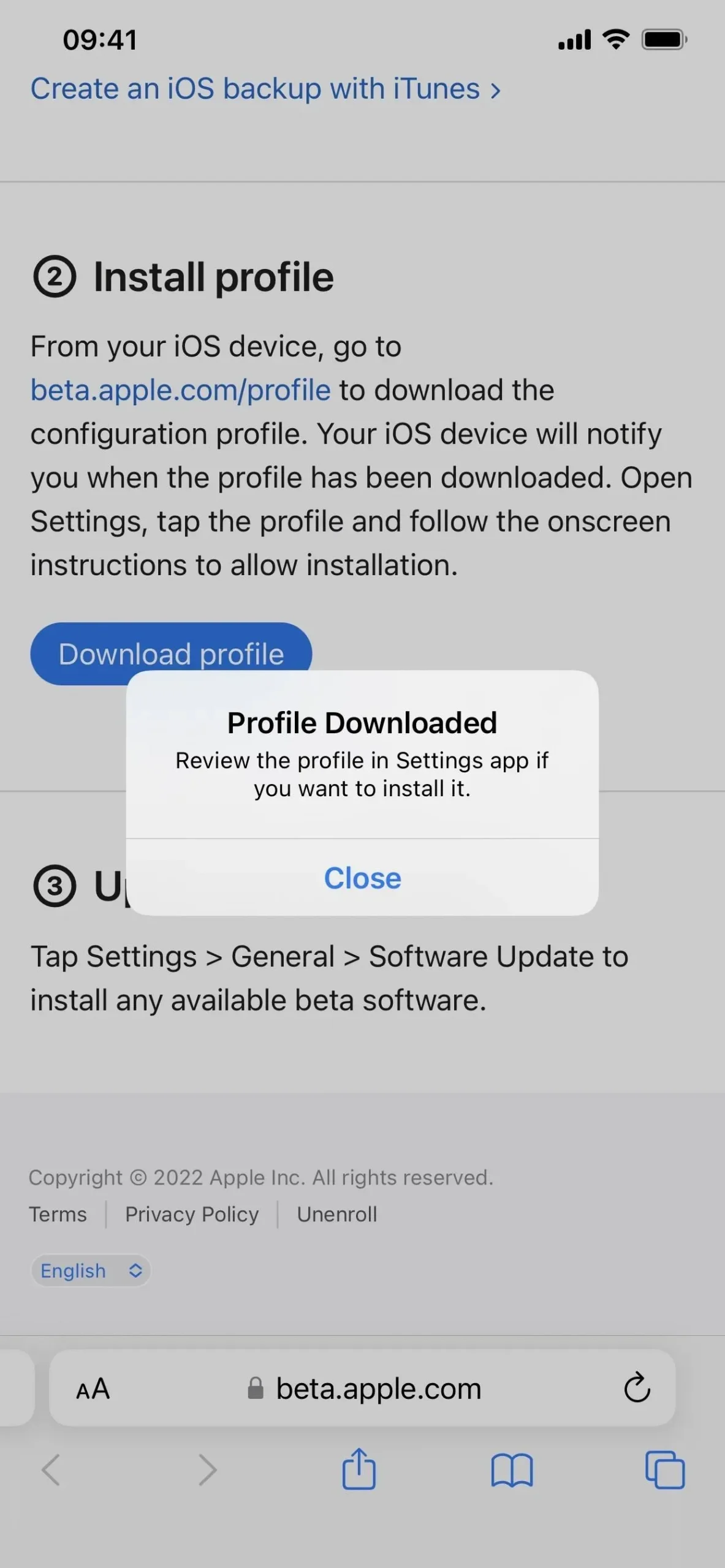
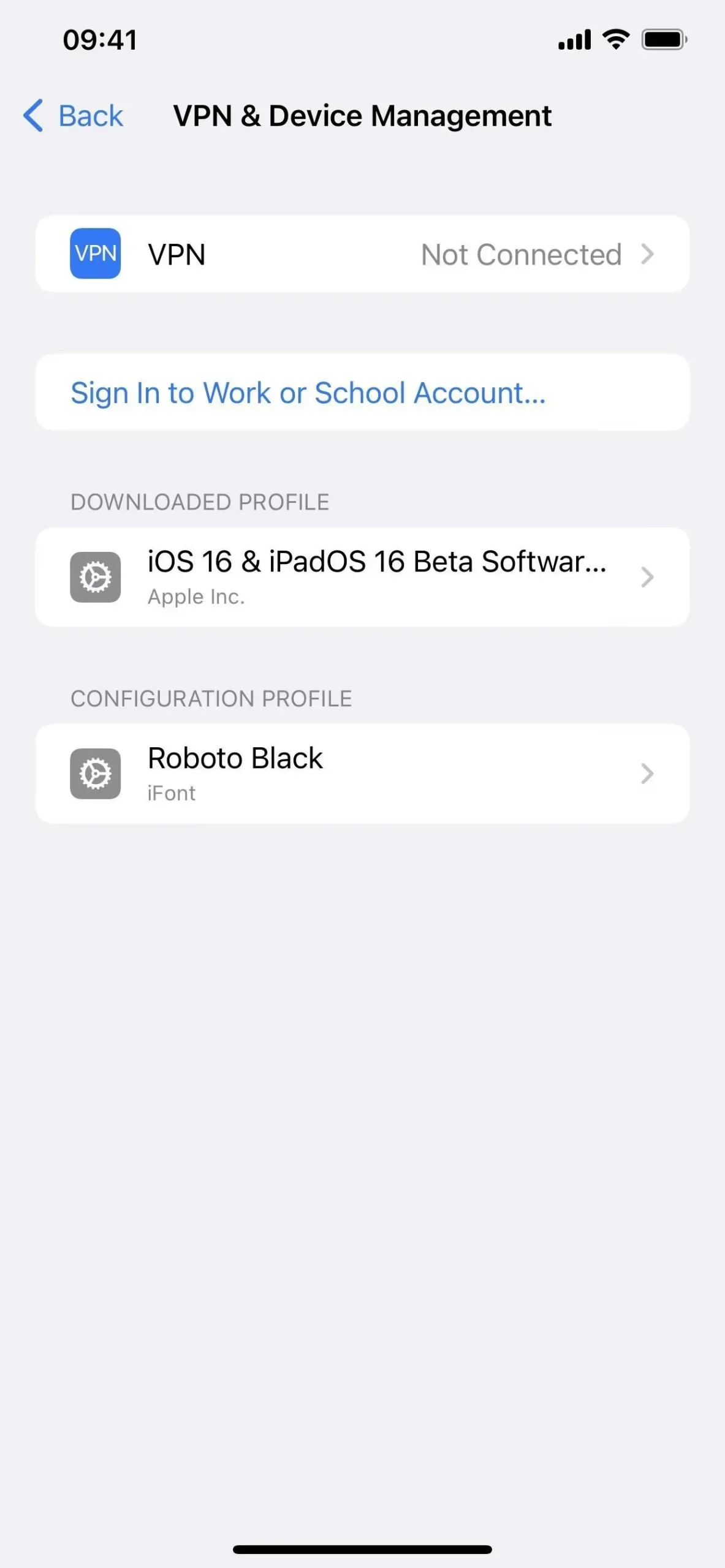
- Vyberte Instalovat, zadejte přístupový kód pro iPhone a přečtěte si formulář souhlasu.
- V seznamu akcí klikněte na „Instalovat“ a poté znovu na „Instalovat“.
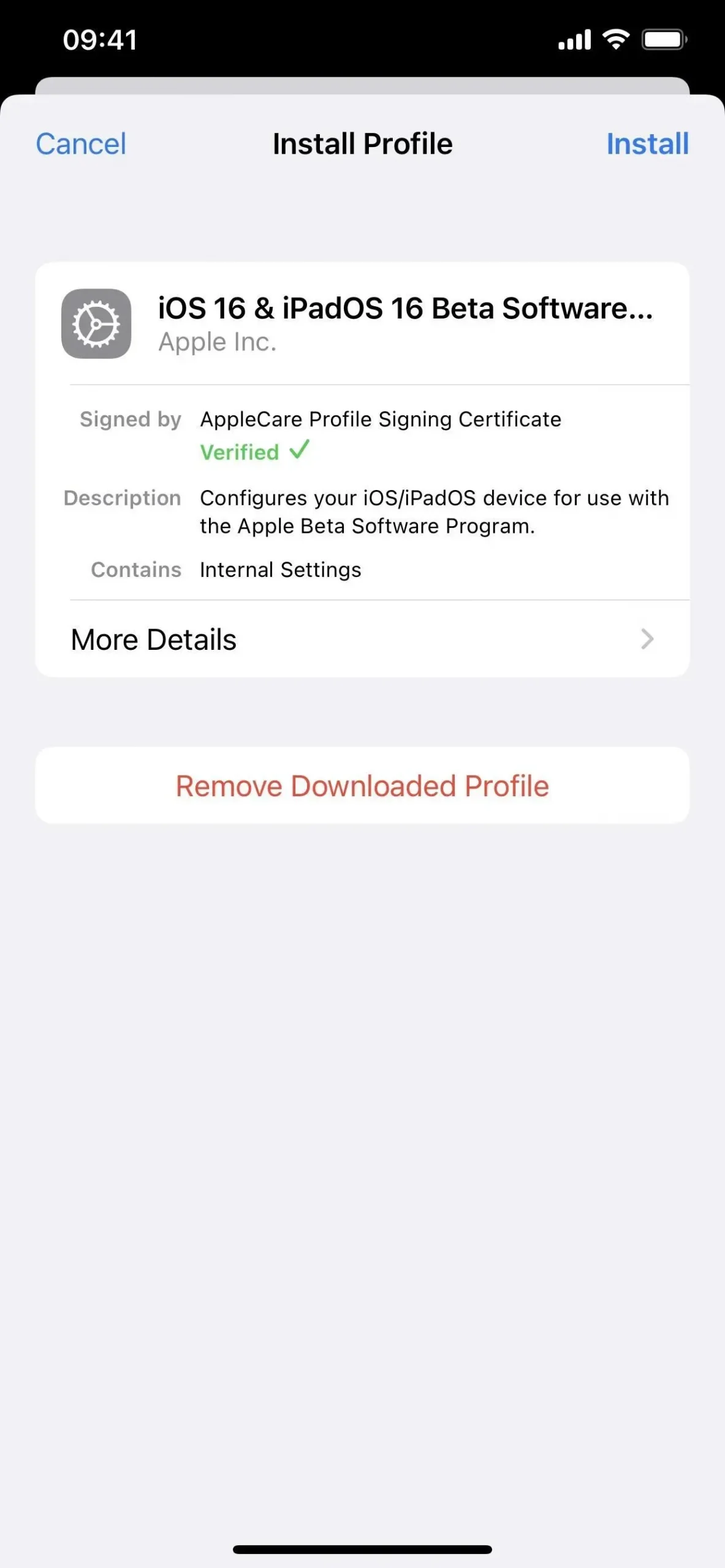
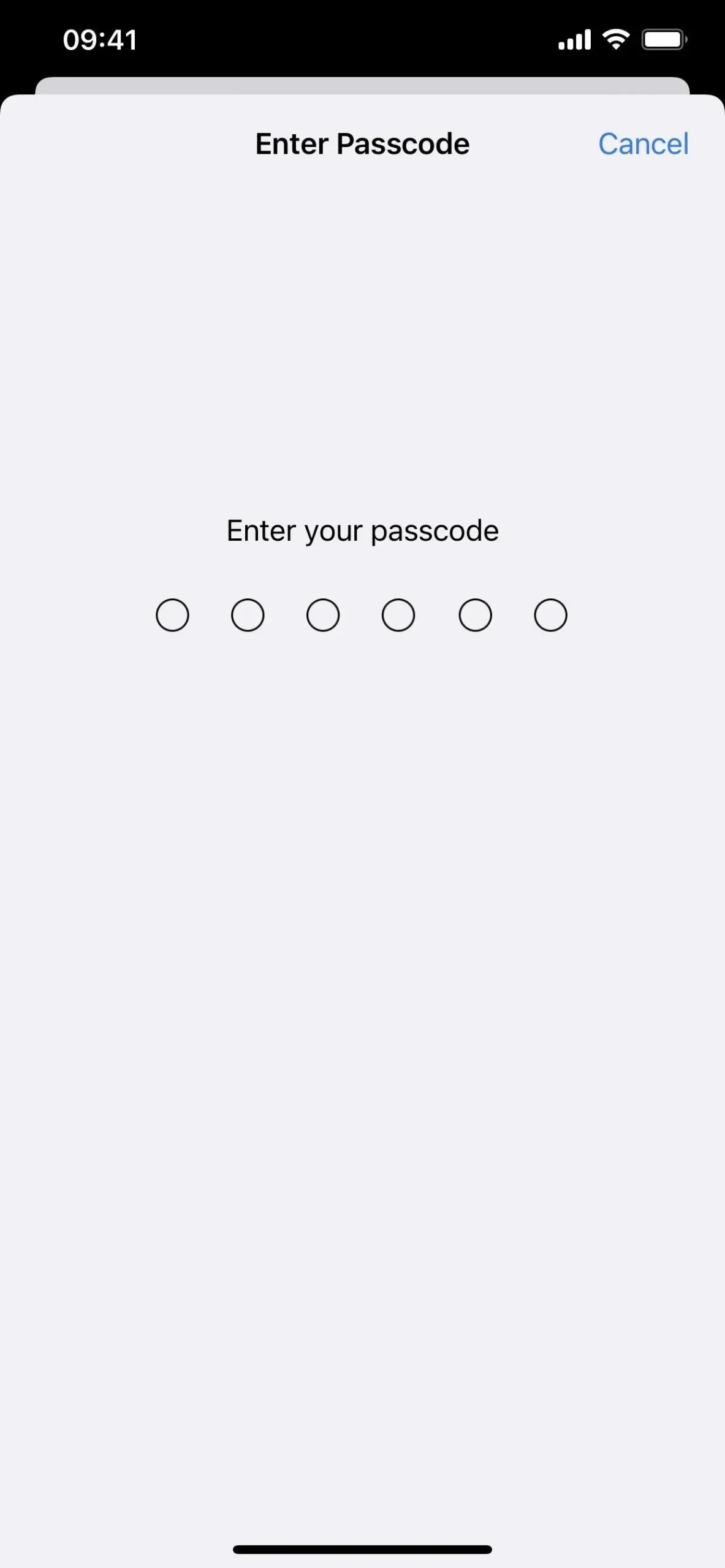
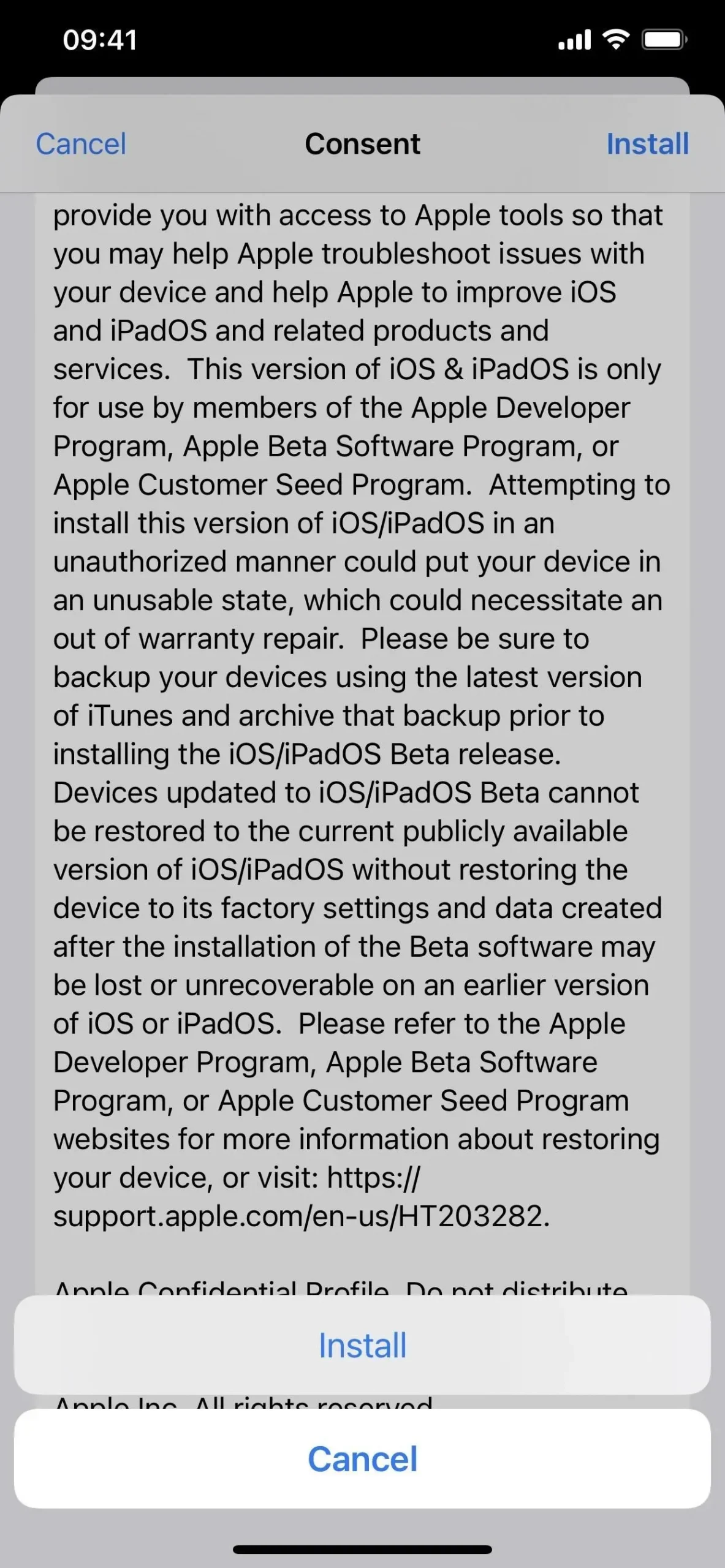
- Pokud budete vyzváni, klepněte na tlačítko Restartovat. Jinak pokračujte.
- Připojte svůj iPhone ke zdroji napájení a ujistěte se, že jste připojeni k síti Wi-Fi.
- Přejděte na „Nastavení“-> „Obecné“-> „Aktualizace softwaru“.
- Vyberte „Stáhnout a nainstalovat“, pokud se software ještě nestahuje.
- V případě potřeby zadejte své heslo.
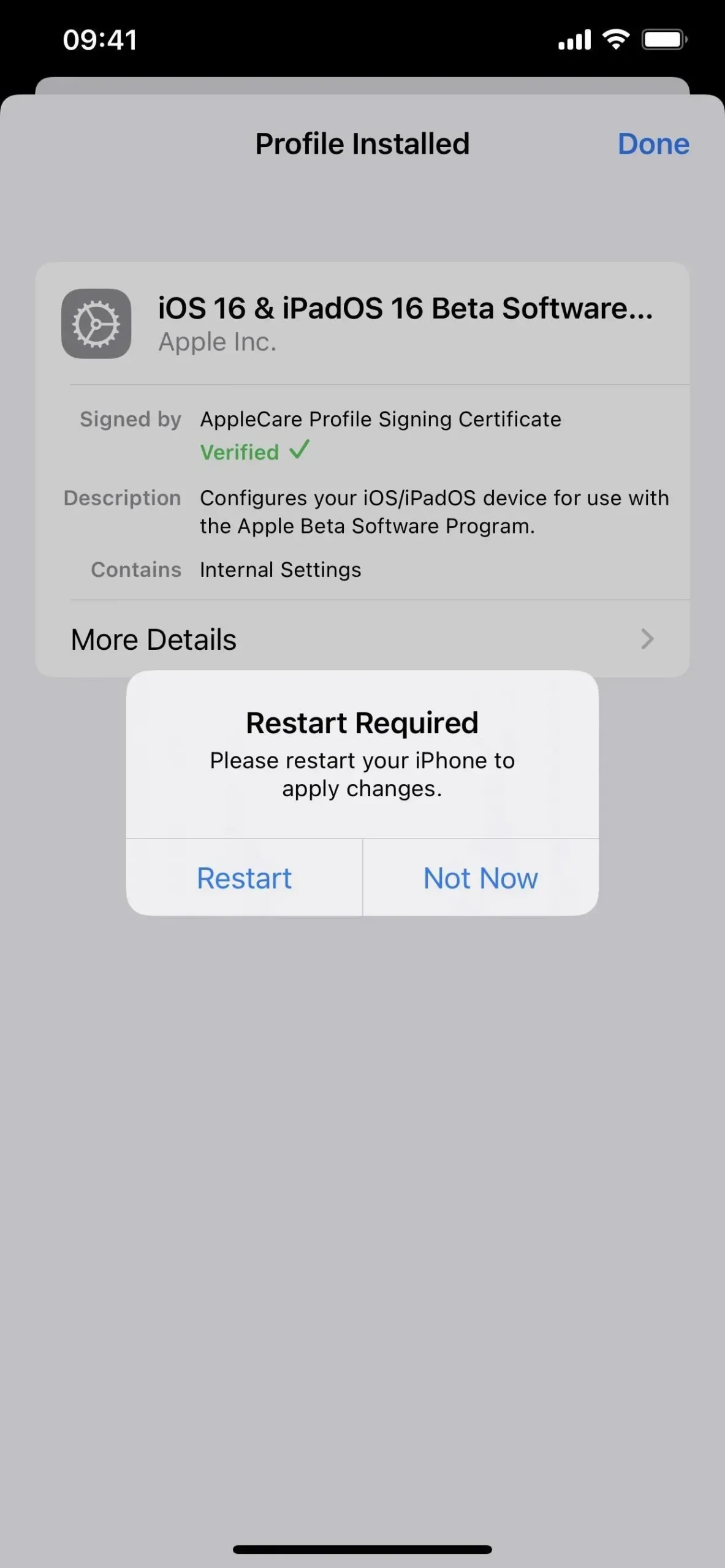
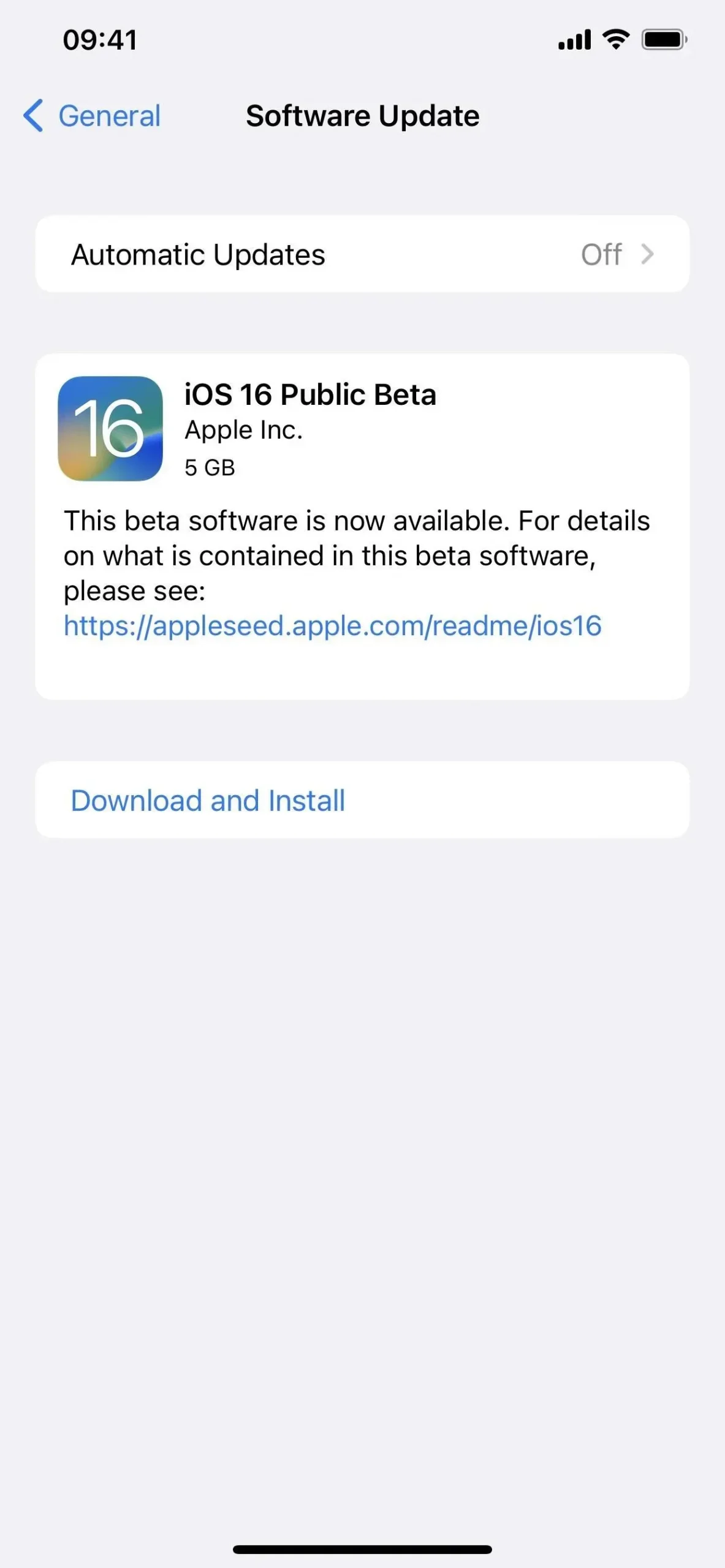
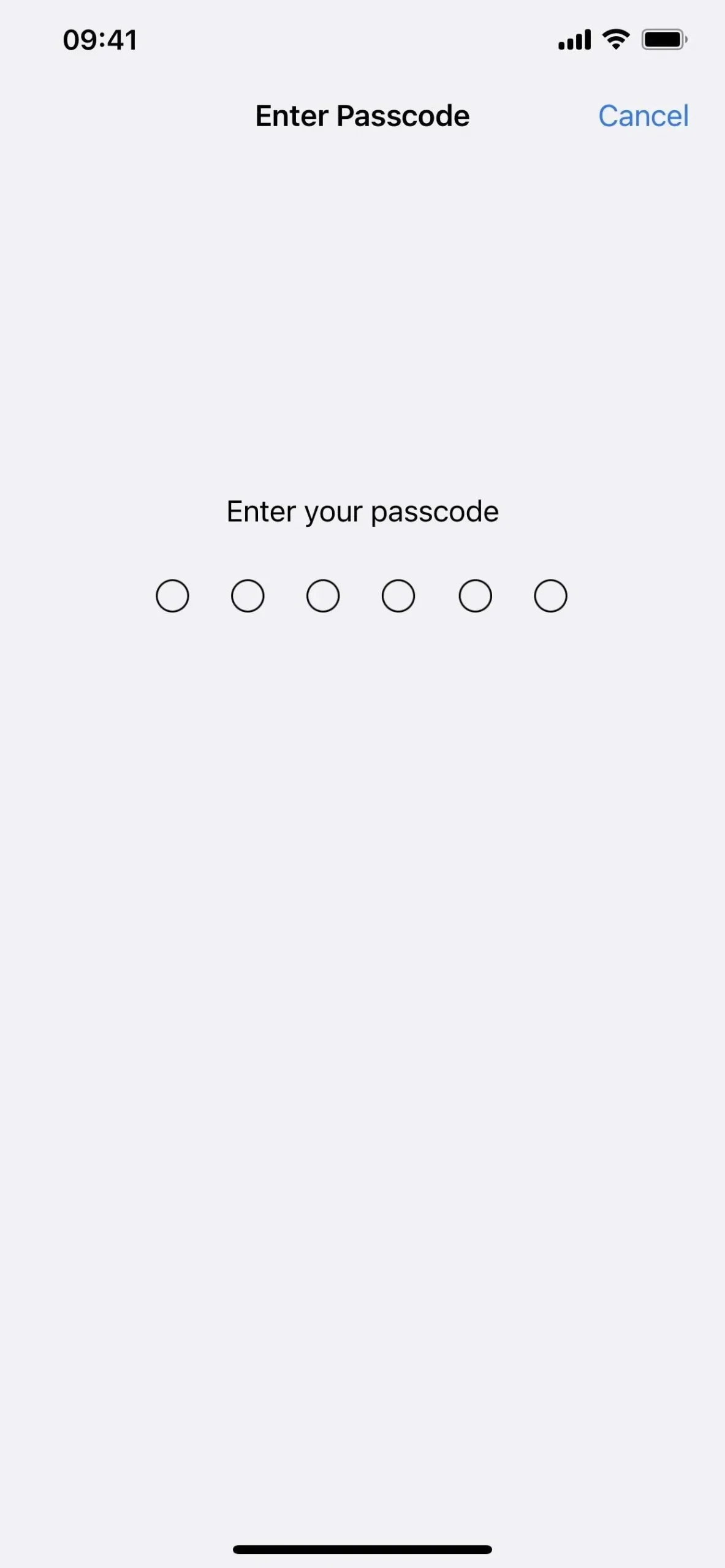
- Klikněte na „Souhlasím“ ve smluvních podmínkách, pokud se zobrazí.
- Dokončete instalaci beta verze iOS 16 stejně jako jakoukoli jinou aktualizaci iOS.
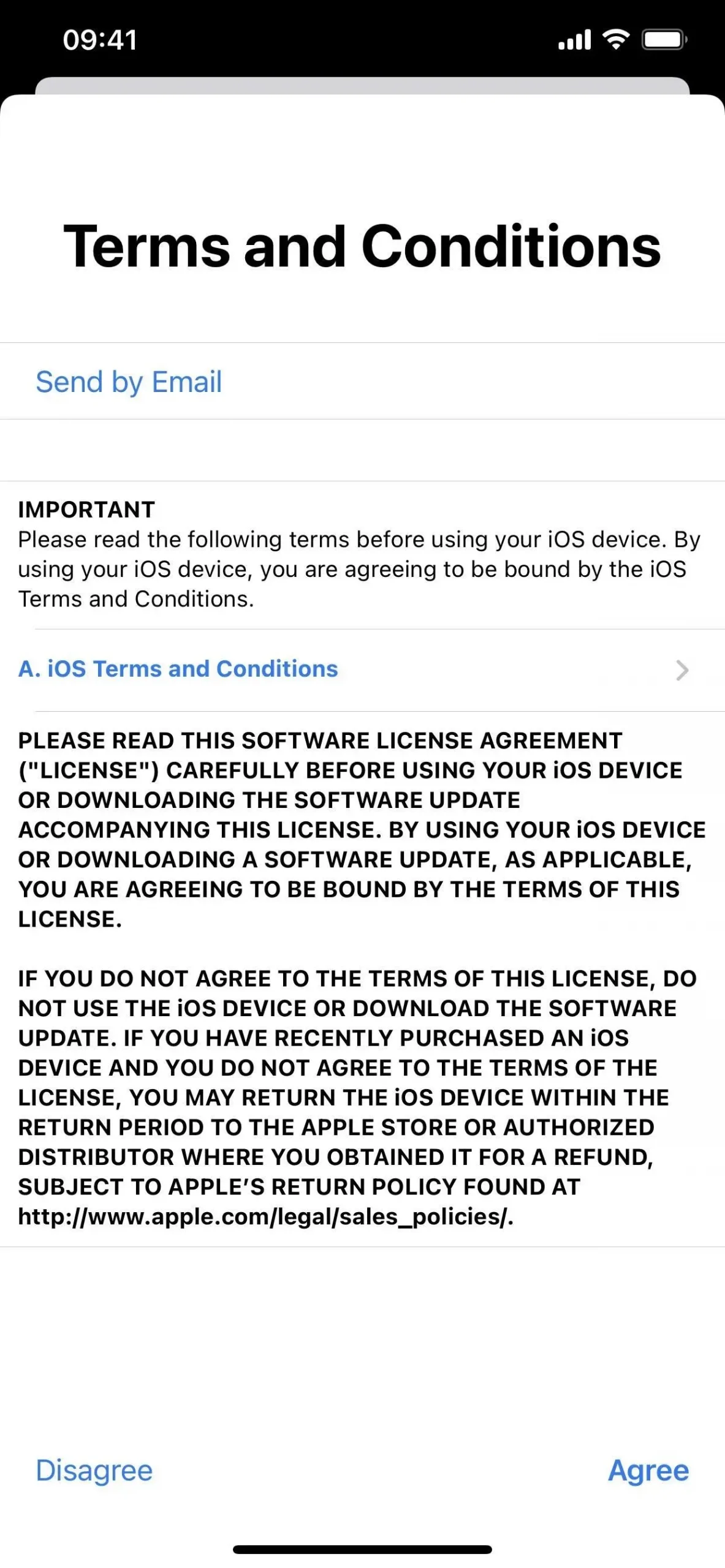
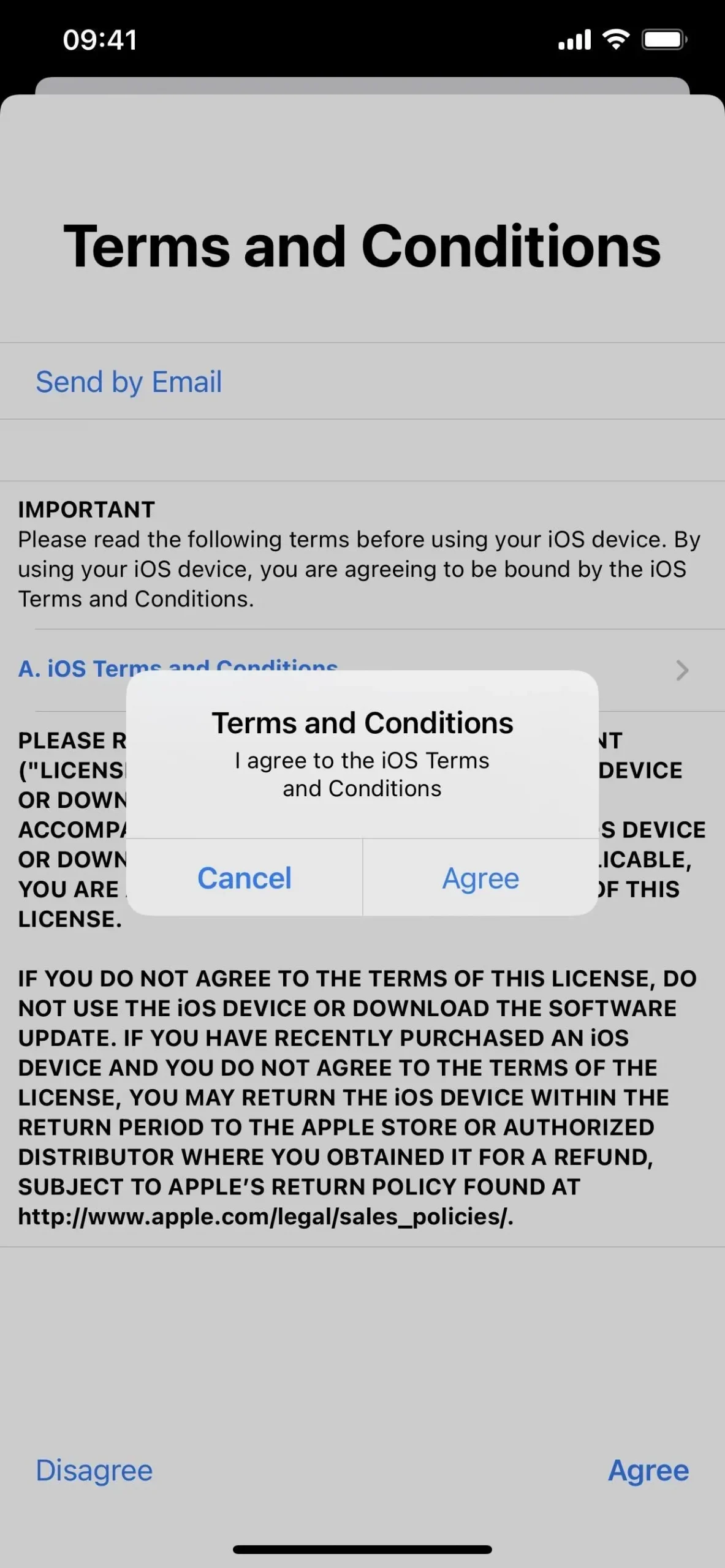
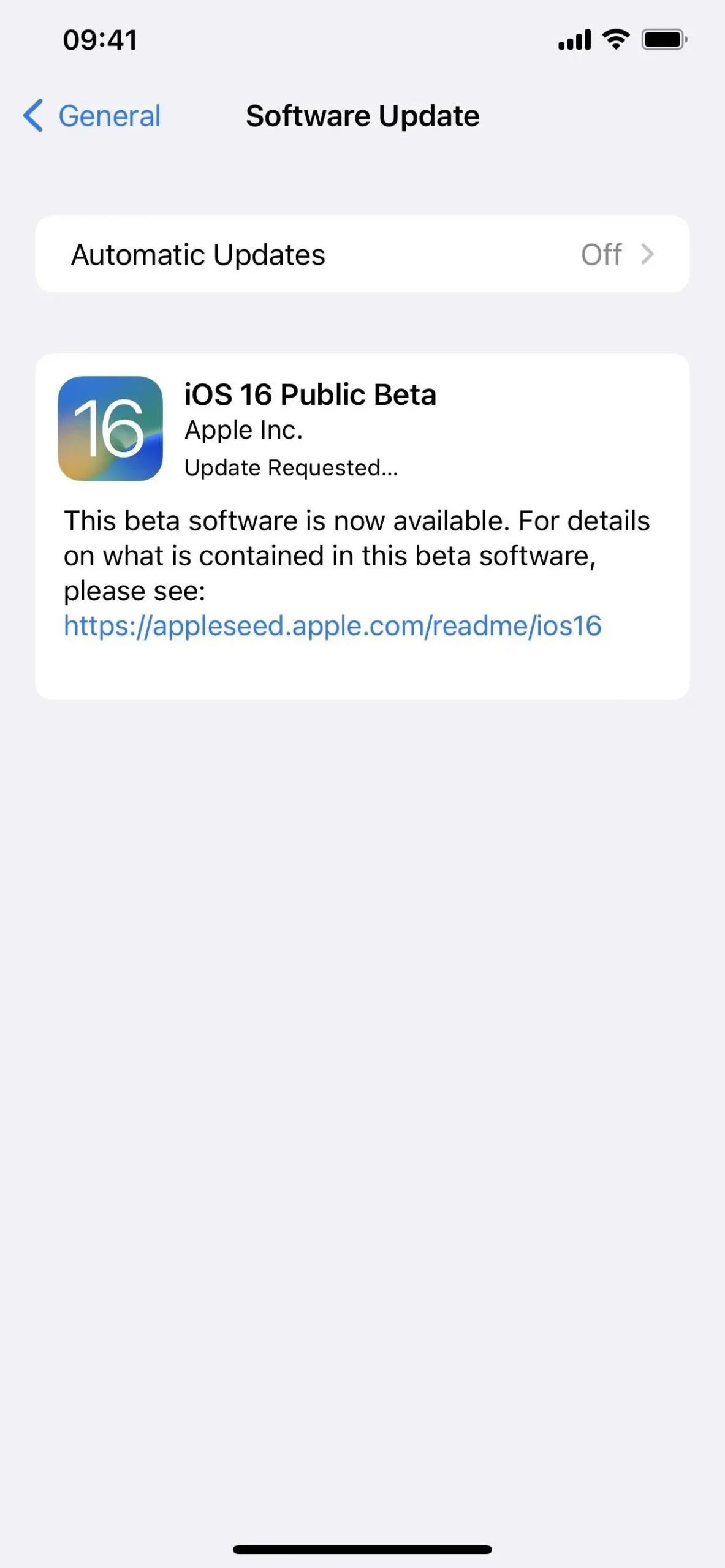
Metoda 2: Instalace pomocí profilu vývojáře OTA
Nejjednodušší způsob, jak nainstalovat iOS 16.4 beta na iPhone, je prostřednictvím konfiguračního profilu na webu vývojáře Apple. Pokud jste to ještě nikdy neudělali, postupujte podle pokynů níže. Pro přístup ke konfiguračnímu profilu budete potřebovat účet vývojáře. Po dokončení procesu byste měli obdržet softwarové aktualizace OTA (over-the-air) pro nové beta verze.
Pokud vám byl zaslán soubor . mobileconfig pro beta verzi iOS 16 vaší společnosti, otevřete ji na svém iPhone. Pokud je soubor AirDropped, „Přijmout“. Poté klikněte na Zavřít a pokračujte krokem 5 níže.
Apple iOS 16.4 Developer Beta 1 byla vydána 16. února 2023.
- Navštivte developer.apple.com/download v prohlížeči na iPhone.
- Pokud ještě nejste přihlášeni, přihlaste se pomocí svých přihlašovacích údajů Apple ID, zadejte kód 2FA z jiného zařízení a „důvěřujte“ prohlížeči, pokud se vás zeptá.
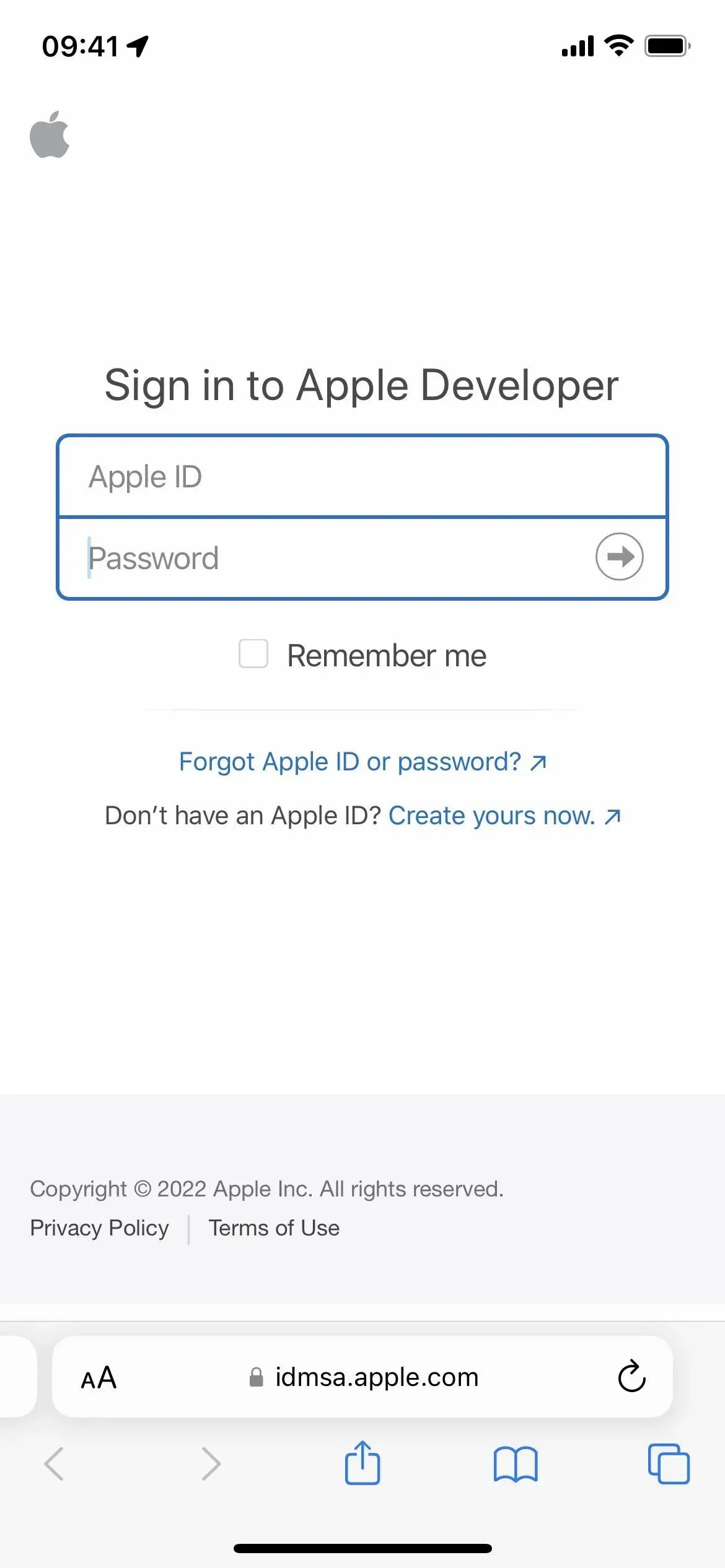
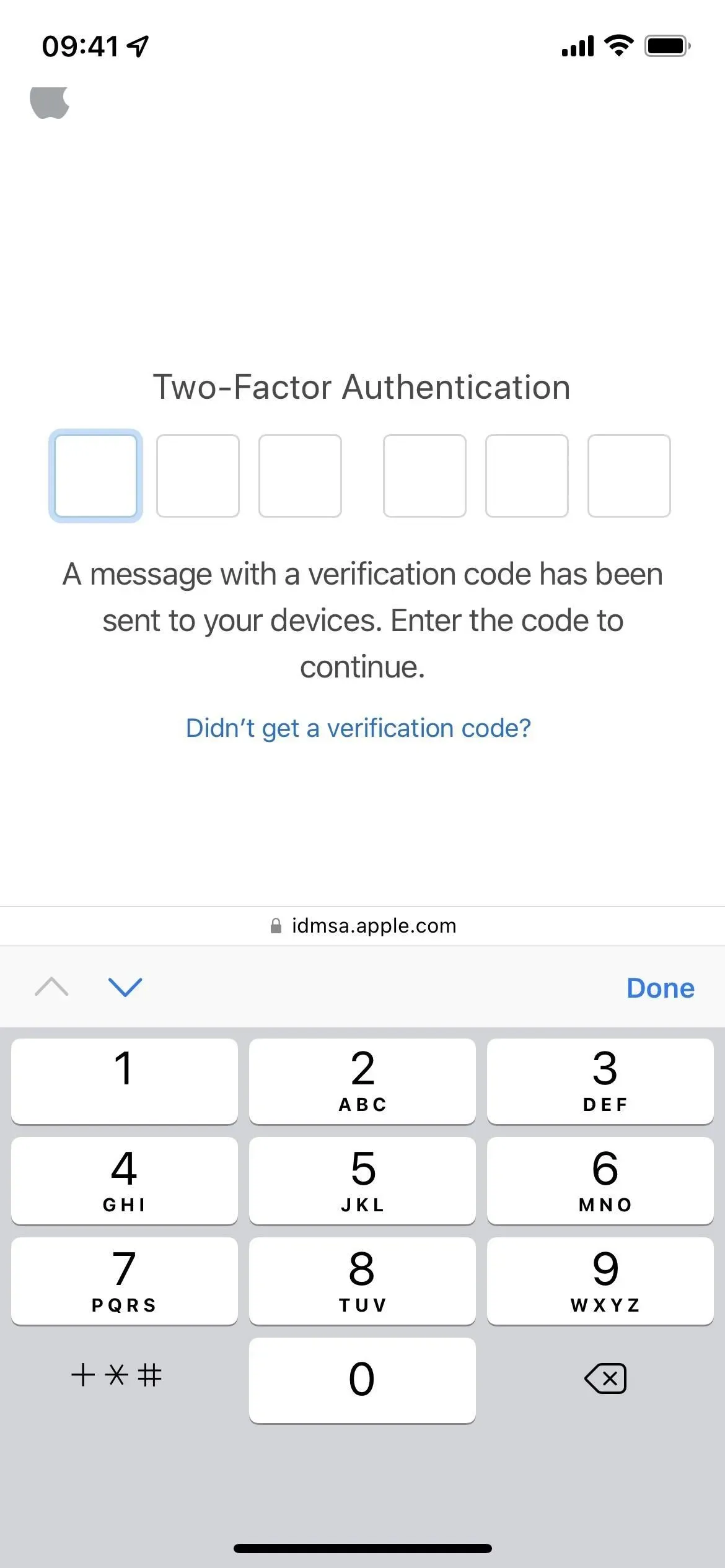
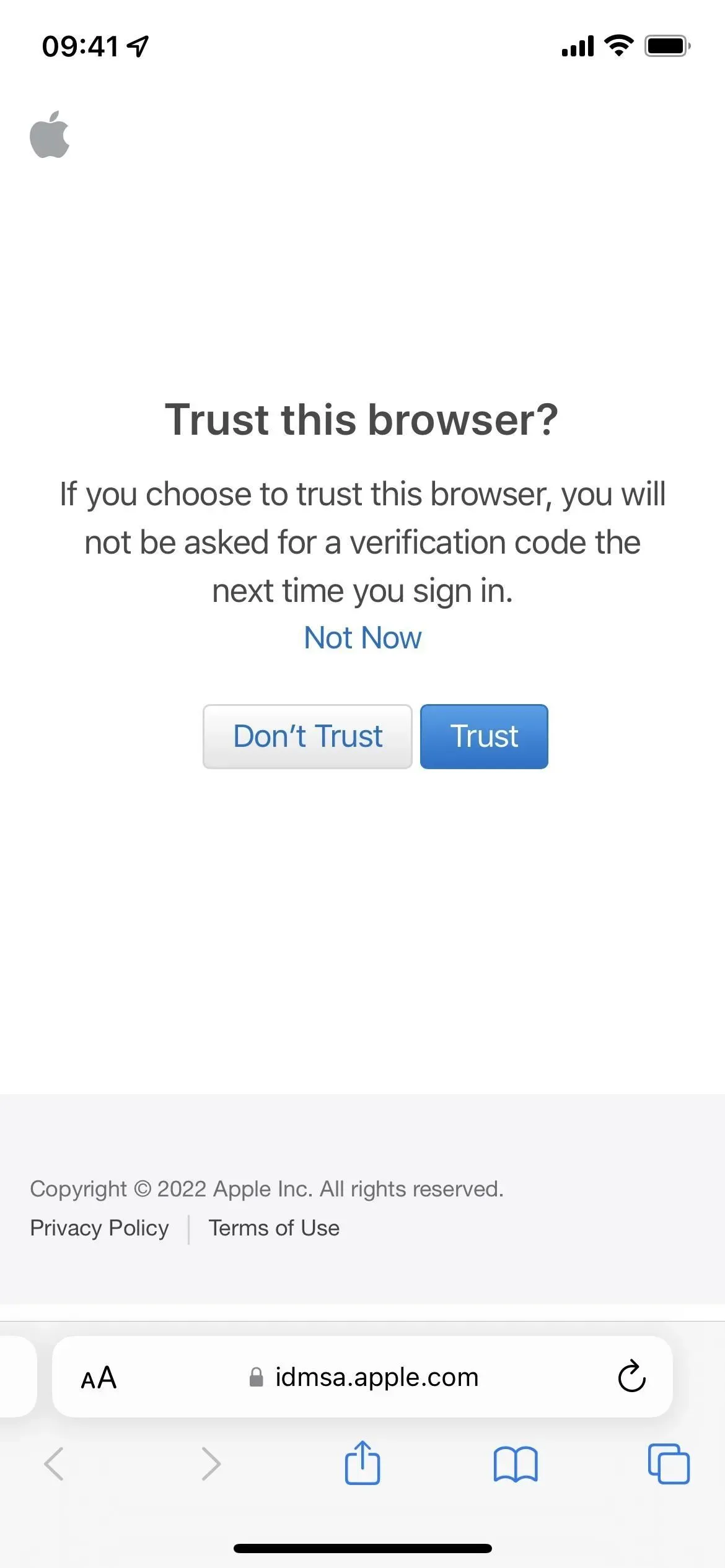
- Vyberte „Instalovat profil“ v sekci iOS 16 Beta. Případně klikněte na odkaz „Instalovat profil“ .
- Po zobrazení výzvy klikněte na „Povolit“ a po načtení konfiguračního profilu na „Zavřít“.
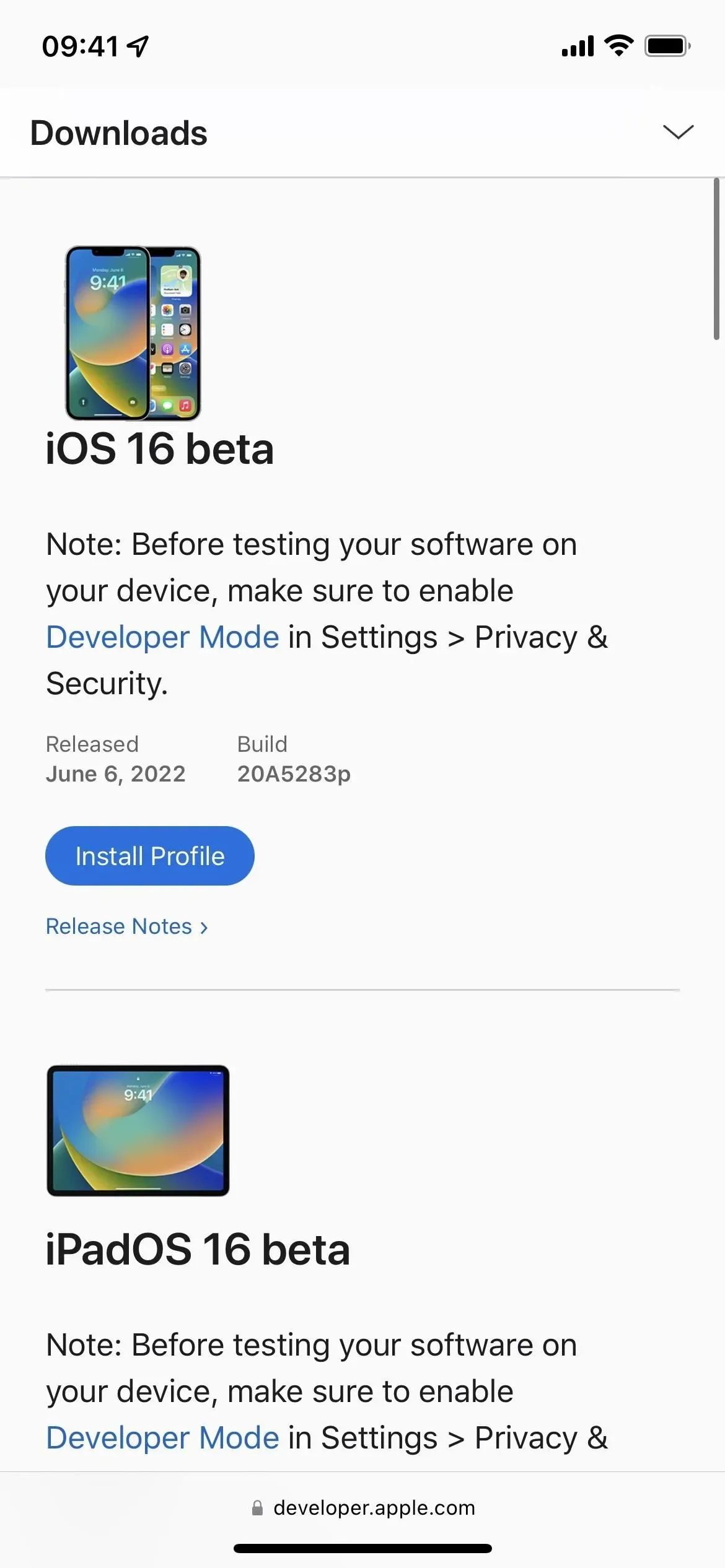
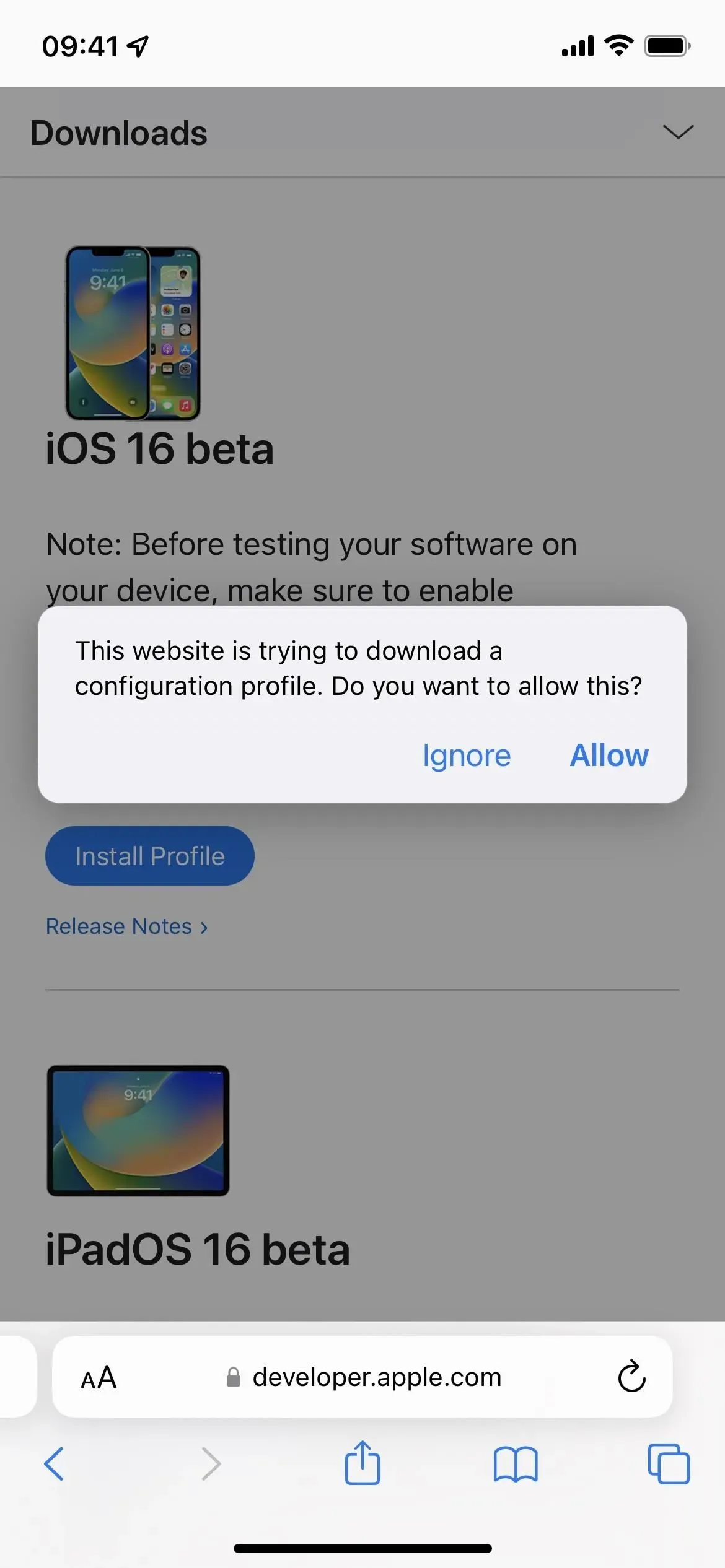
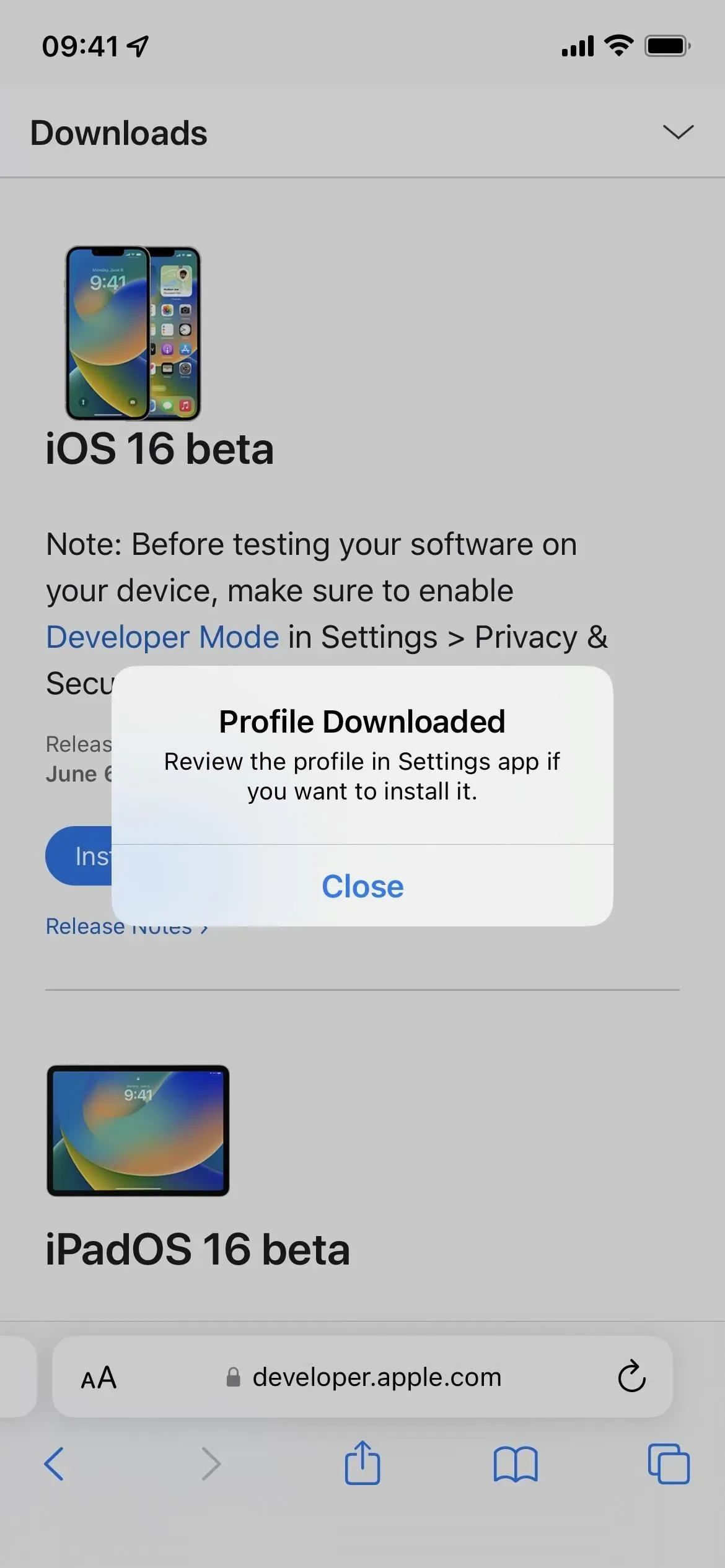
- Přejděte do Nastavení -> Obecné -> Správa VPN a zařízení -> Softwarový profil iOS 16 Beta. Případně klepněte na odkaz Profil načten na hlavní stránce aplikace Nastavení.
- Vyberte Instalovat, zadejte přístupový kód pro iPhone a přečtěte si formulář souhlasu.
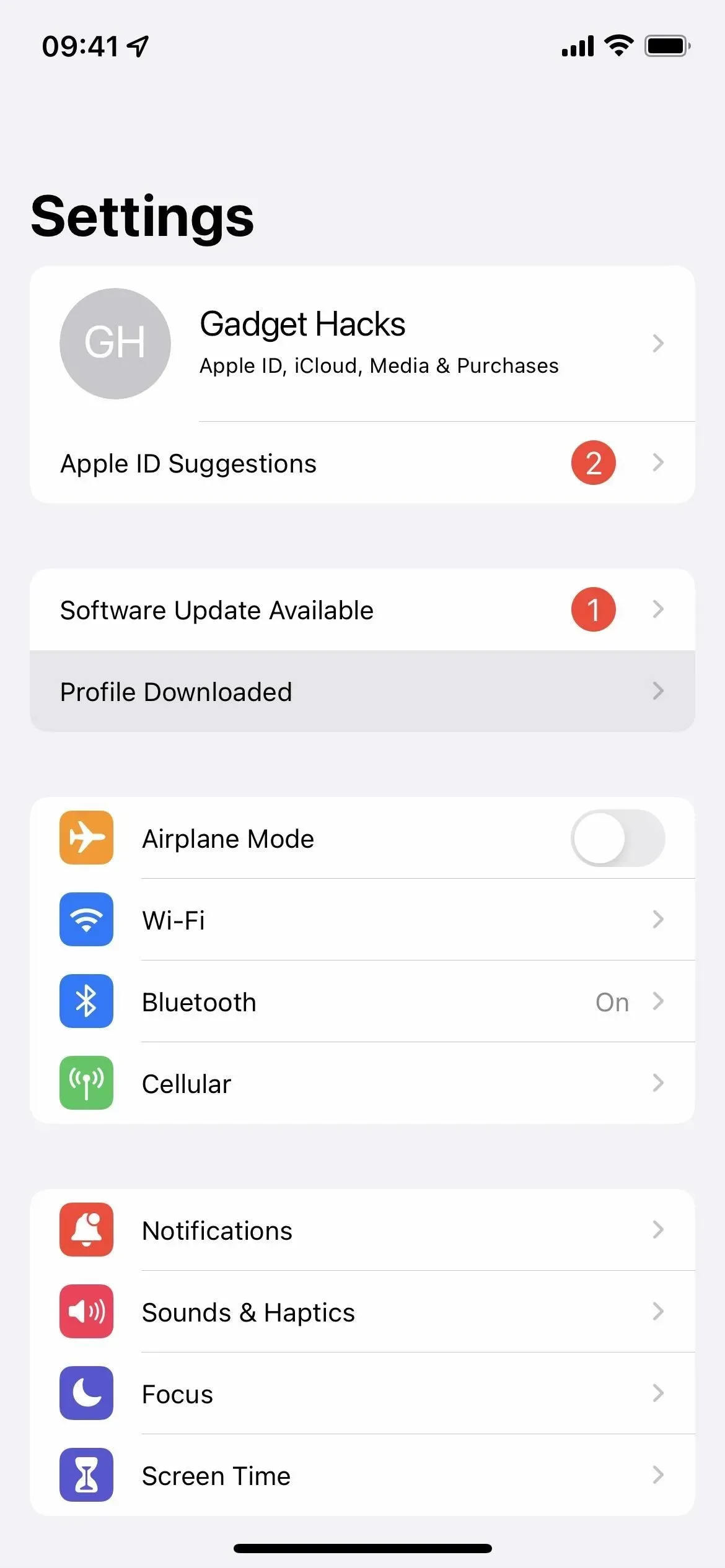
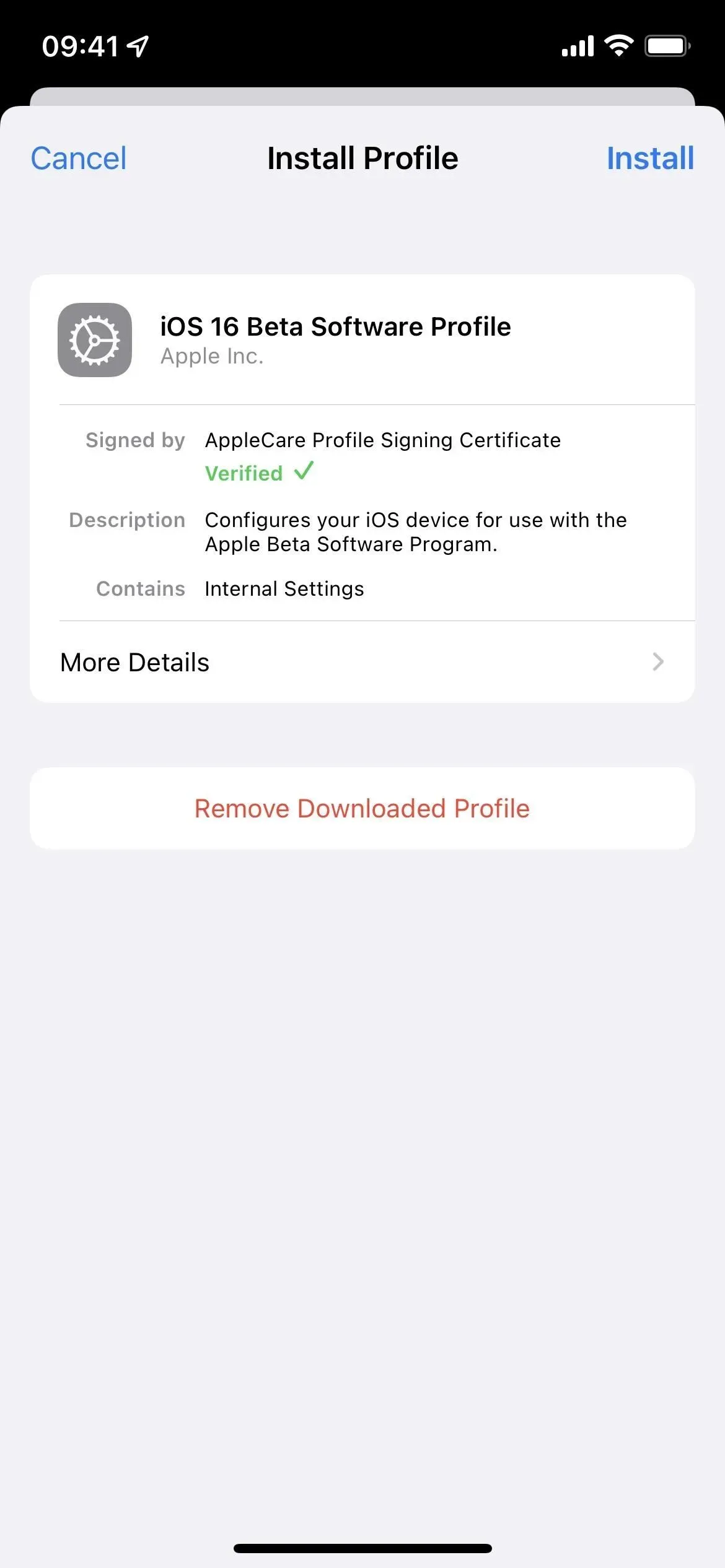
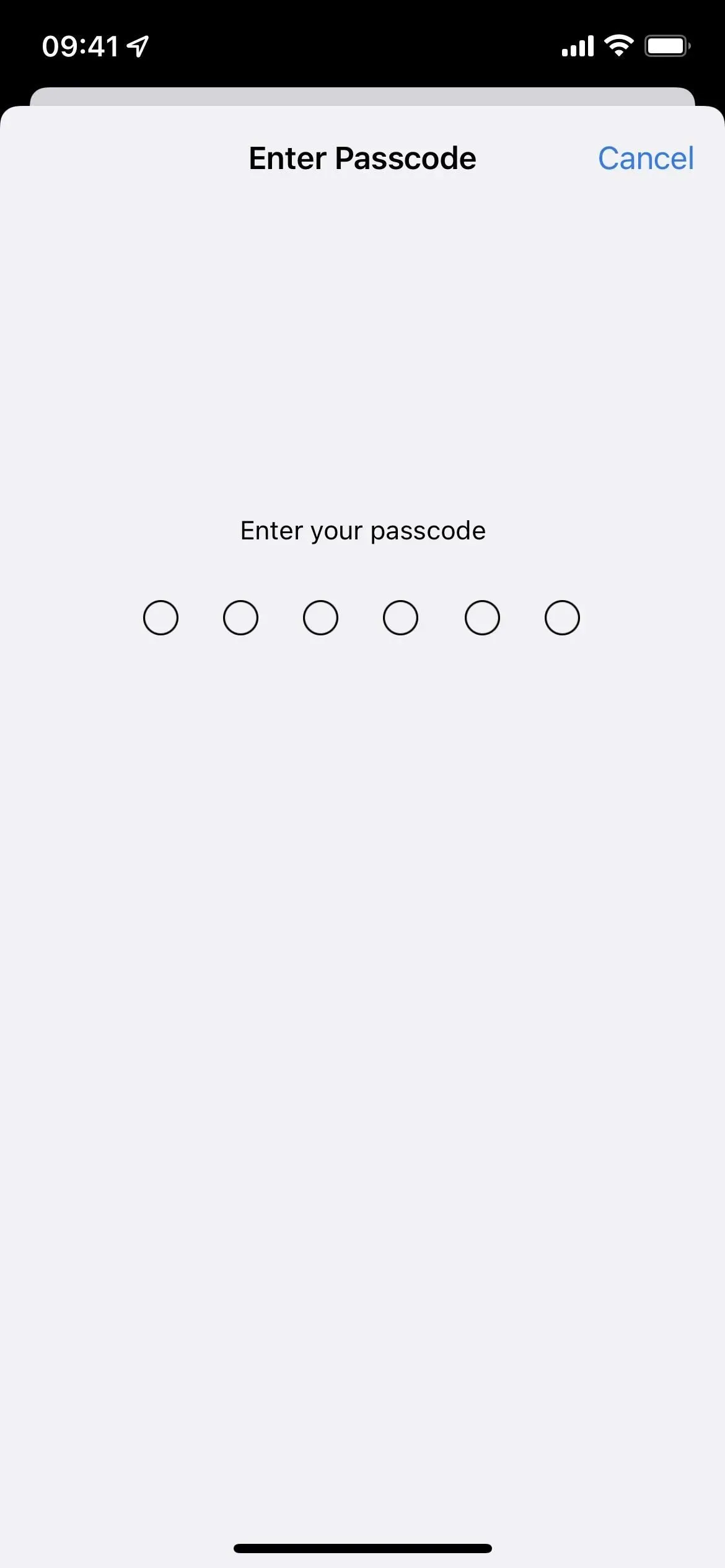
- V seznamu akcí klikněte na „Instalovat“ a poté znovu na „Instalovat“.
- Pokud budete vyzváni, klepněte na tlačítko Restartovat. Jinak pokračujte.
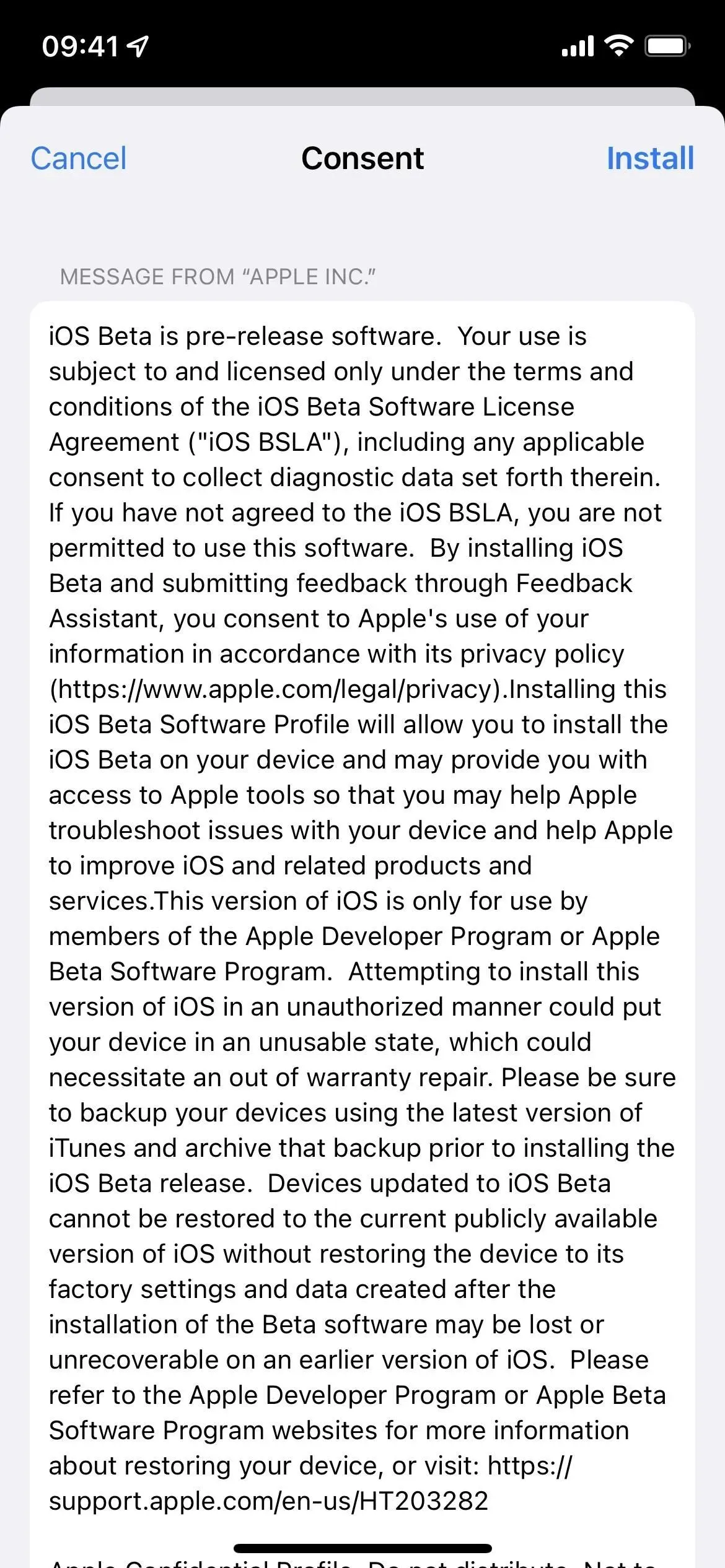
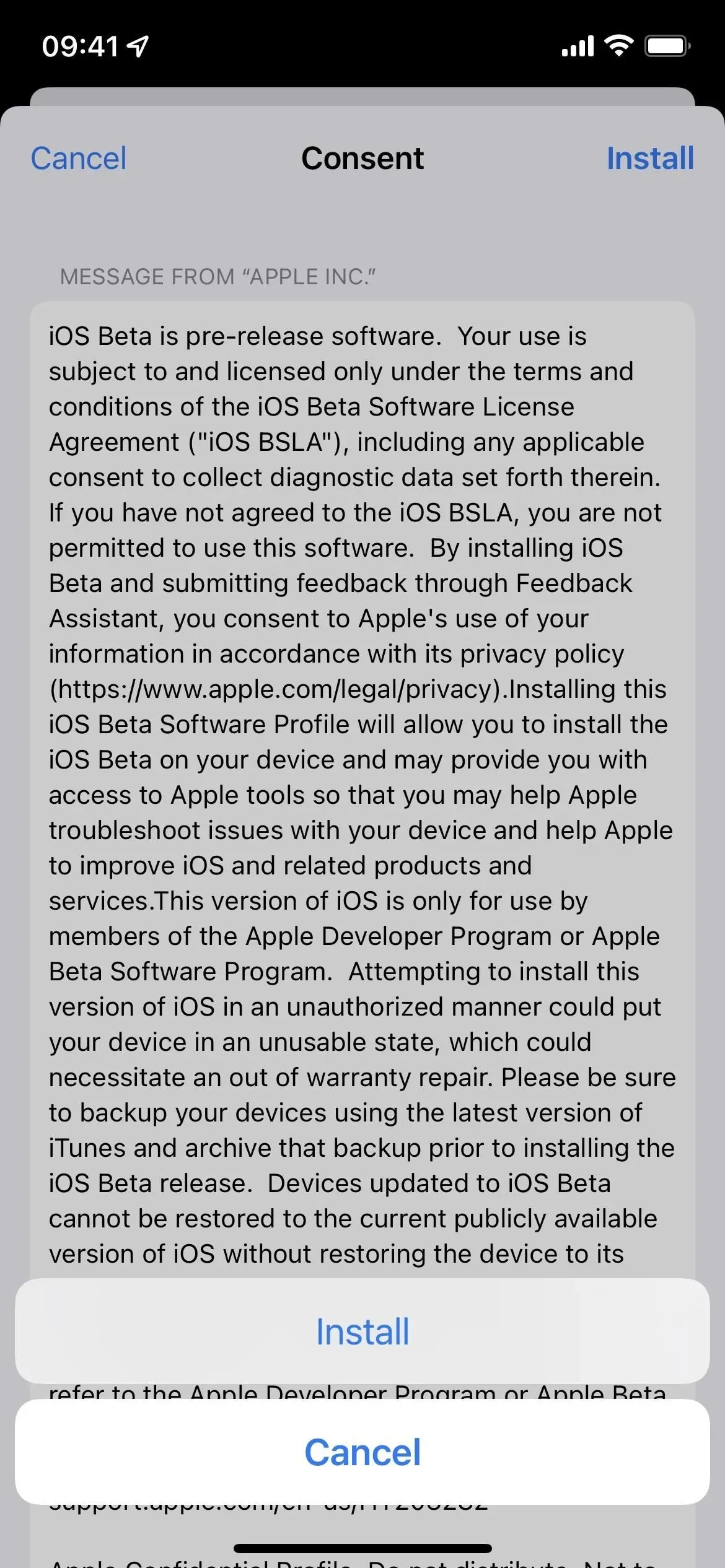
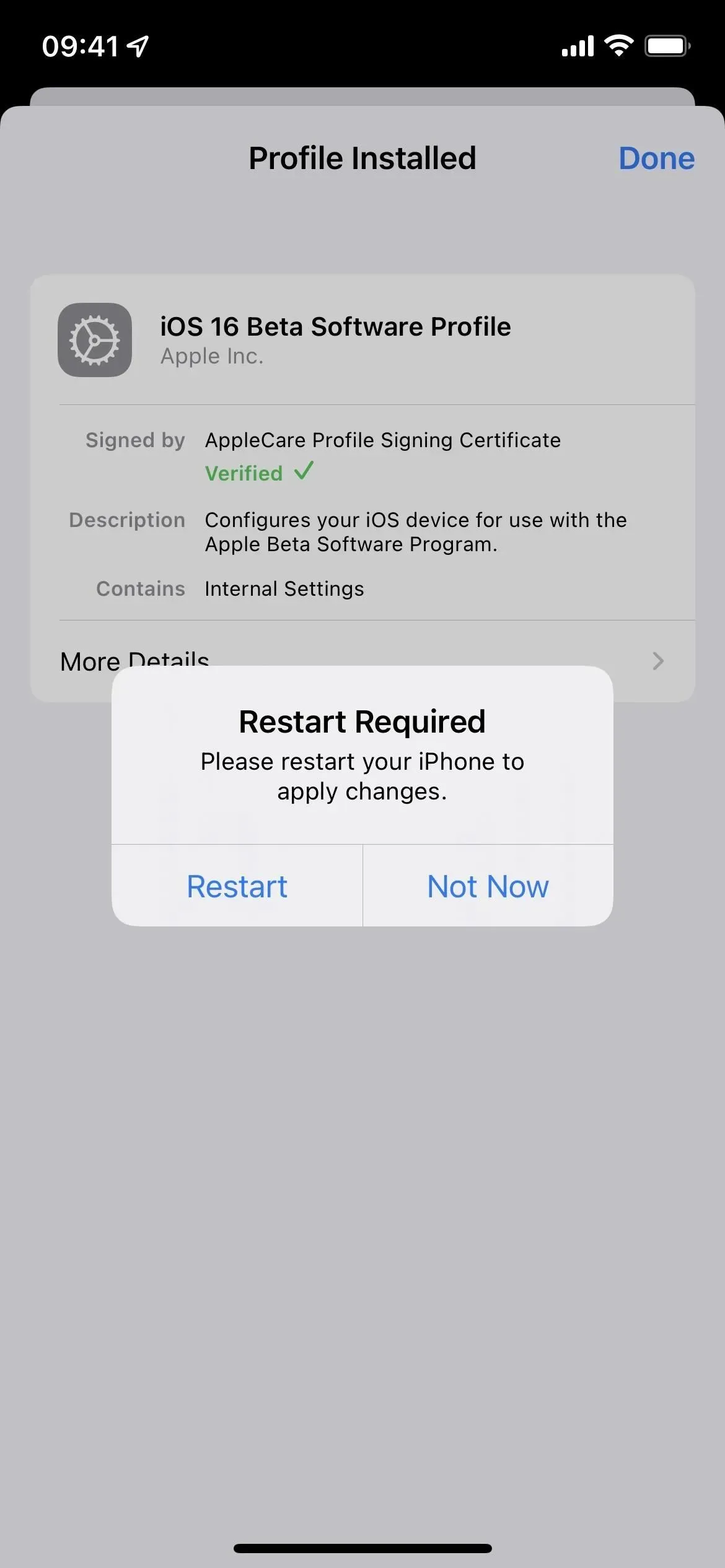
- Připojte svůj iPhone ke zdroji napájení a ujistěte se, že jste připojeni k síti Wi-Fi.
- Přejděte na „Nastavení“-> „Obecné“-> „Aktualizace softwaru“. Případně klepněte na odkaz iOS 16 Developer Beta Now Available na hlavní stránce aplikace Nastavení.
- Vyberte „Stáhnout a nainstalovat“, pokud se software ještě nestahuje.
- V případě potřeby zadejte své heslo.
- Klikněte na „Souhlasím“ ve smluvních podmínkách, pokud se zobrazí.
- Dokončete instalaci beta verze iOS 16 stejně jako jakoukoli jinou aktualizaci iOS.
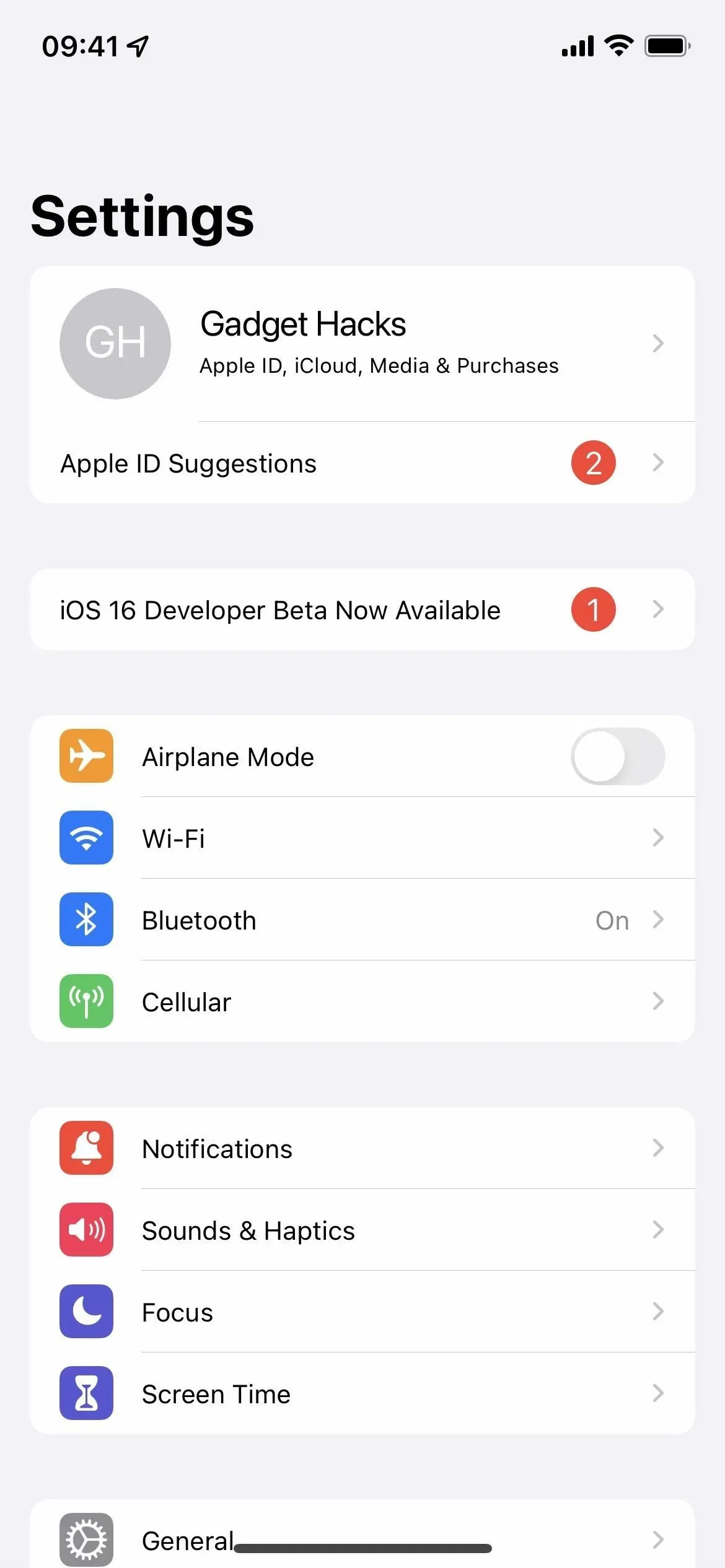
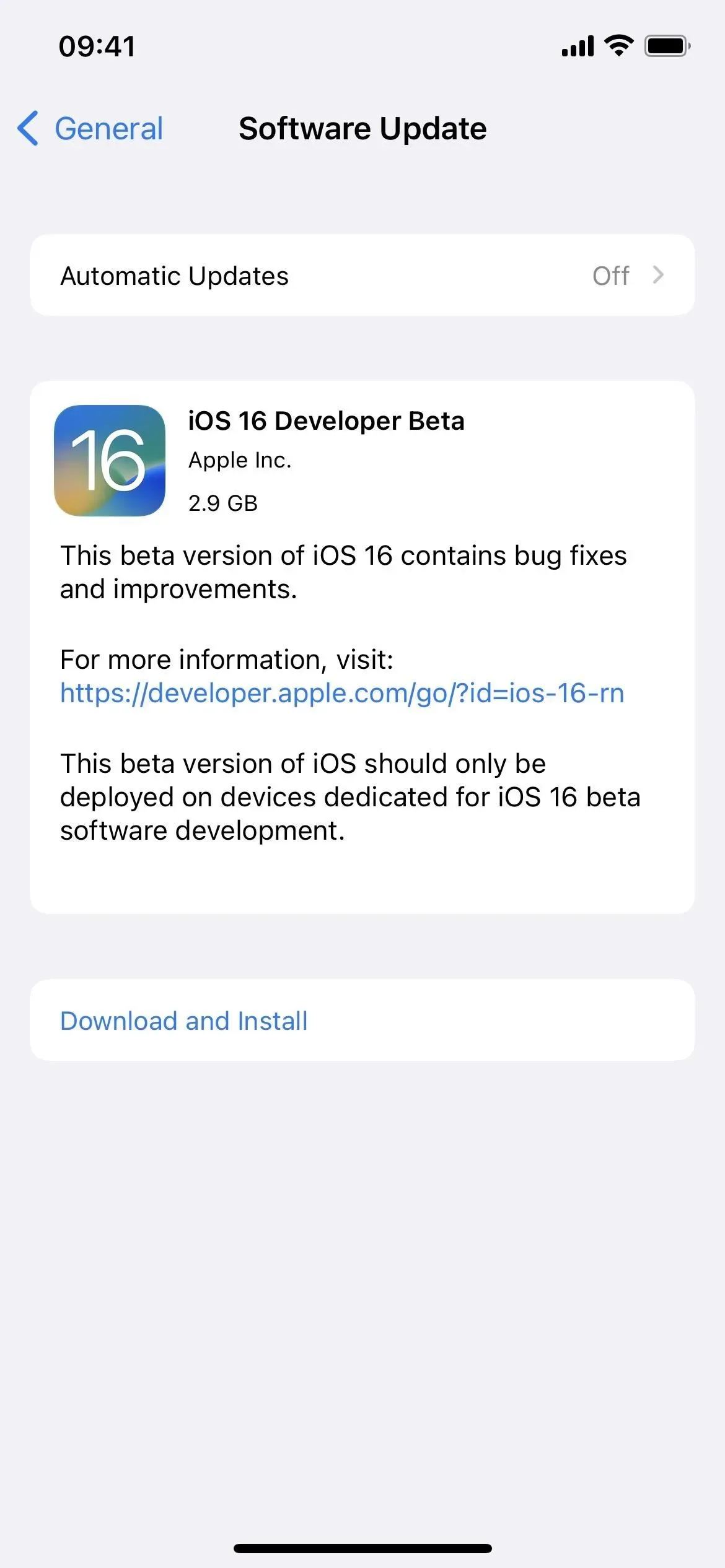
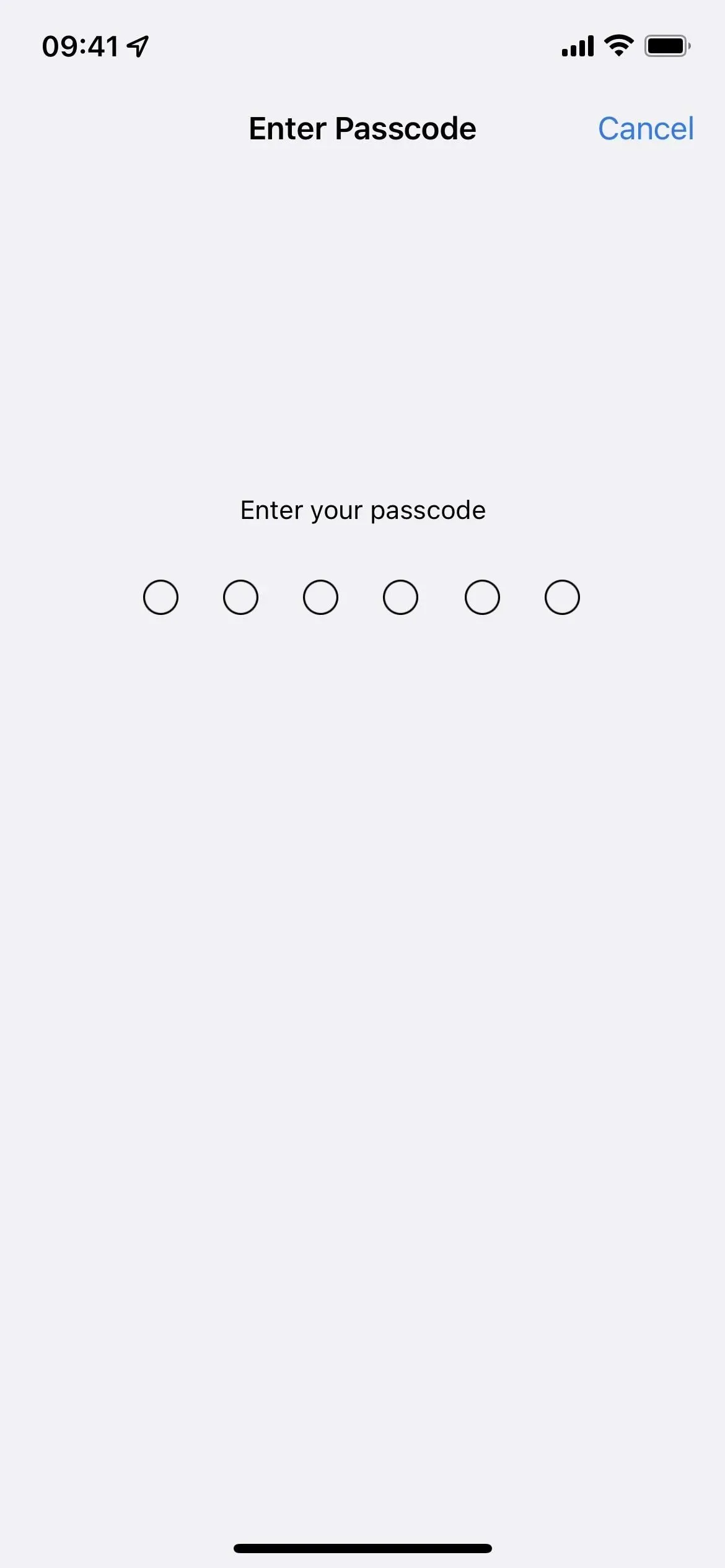
Metoda 3: Nainstalujte pomocí bitové kopie pro obnovení IPSW
Konfigurační profil je nejjednodušší způsob, jak nainstalovat iOS 16.4 beta, ale můžete také použít obraz pro obnovení, pokud chcete začít znovu. Postupujte podle níže uvedených kroků pro iOS 16.4 beta, pokud jste to nikdy předtím neudělali. Pro přístup k IPSW pro váš model iPhone budete potřebovat vývojářský účet, ale pokud nejste vývojář, můžete také přejít do sekce stahování IPSW níže a získat obraz pro obnovení.
iOS 16.4 Developer Beta 1 byla vydána 16. února 2023. Tyto pokyny budou fungovat na macOS Catalina (10.15), Big Sur (11), Monterey (12) nebo Ventura (13).
- V prohlížeči na počítači Mac navštivte stránku developer.apple.com/download .
- Pokud ještě nejste přihlášeni, přihlaste se pomocí svých přihlašovacích údajů Apple ID, zadejte kód 2FA z jiného zařízení a „důvěřujte“ prohlížeči, pokud se vás zeptá.
- Vyberte „Zobrazit vše“ v části beta verze iOS 16.
- Stáhněte si soubor IPSW pro váš model iPhone. (Odkazy jsou pro vaše pohodlí uvedeny po těchto pokynech.)
- Otevřete Finder.
- Připojte svůj iPhone k Macu pomocí kabelu Lightning to USB nebo Lightning to USB-C .
- Pokud se na vašem iPhone zobrazí oznámení „Odemkněte iPhone pro použití příslušenství“, odemkněte iPhone pomocí Face ID, Touch ID nebo hesla a pokračujte.
- Pokud se na vašem iPhone zobrazí výzva, klikněte na „Důvěřovat tomuto počítači“ a postupujte podle pokynů na obrazovce. Počítači můžete později vždy nedůvěřovat.
- Na postranním panelu vyberte název svého iPhone.
- Podržte klávesu Option a klikněte na Check for Updates na panelu Souhrn.
- Vyberte bitovou kopii pro obnovení IPSW, kterou jste si stáhli do Macu, a klikněte na Otevřít.
- Pokud budete vyzváni, klikněte na Aktualizovat, abyste svému Macu umožnili kontaktovat Apple, aby zkontroloval a nainstaloval iOS 16 beta.
- Možná budete muset během nastavení zadat svůj přístupový kód na vašem iPhone.
- Jakmile Finder dokončí instalaci obrazu, váš iPhone se restartuje.
- Postupujte podle pokynů na vašem iPhone a aktivujte a nastavte iOS 16 beta.
Odkazy ke stažení IPSW
Nezapomeňte si stáhnout odkaz spojený s vaším konkrétním modelem iPhone. Toto jsou oficiální odkazy společnosti Apple na obnovovací obrazy iOS 16.4 pro vývojáře beta 1 (20E5212f). Tyto odkazy byste měli mít možnost použít, pokud nejste vývojář, ale doporučujeme nainstalovat veřejnou beta verzi (viz Metoda 1 výše), protože tyto verze jsou optimalizovány pro vývojáře.



Napsat komentář